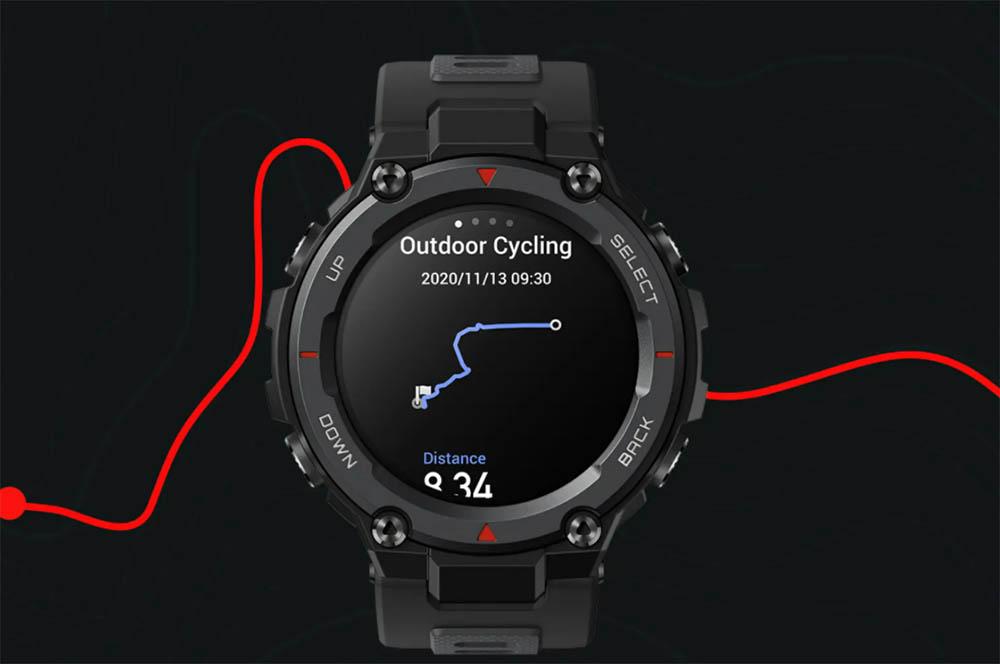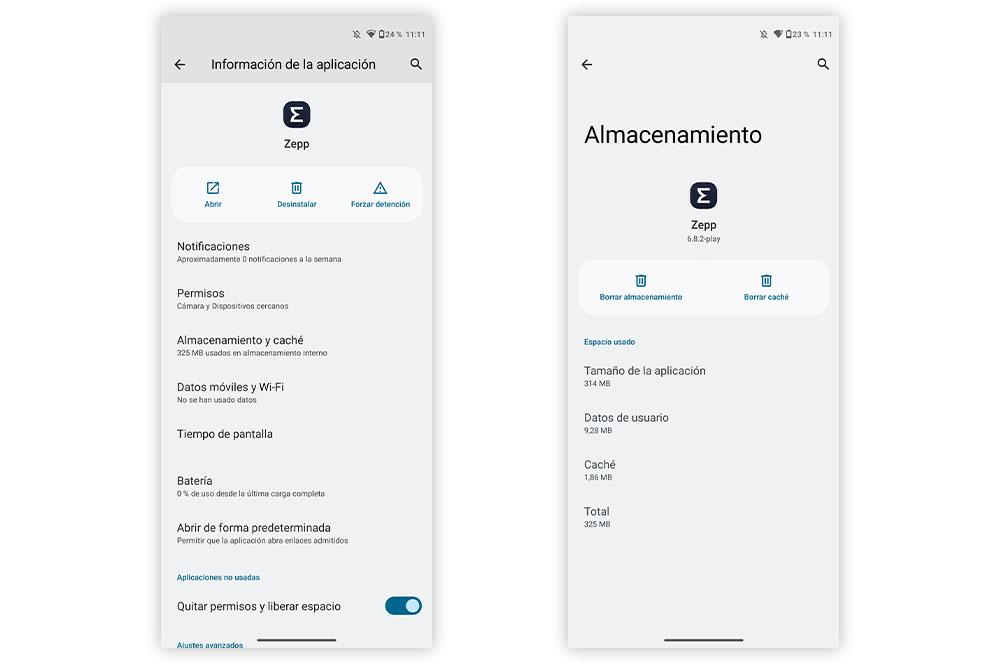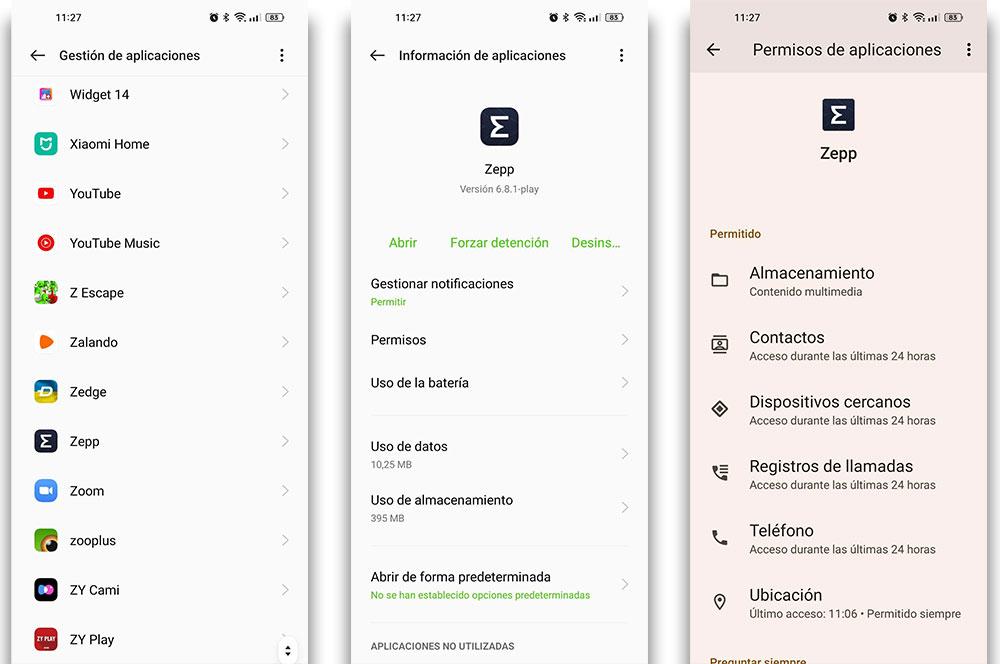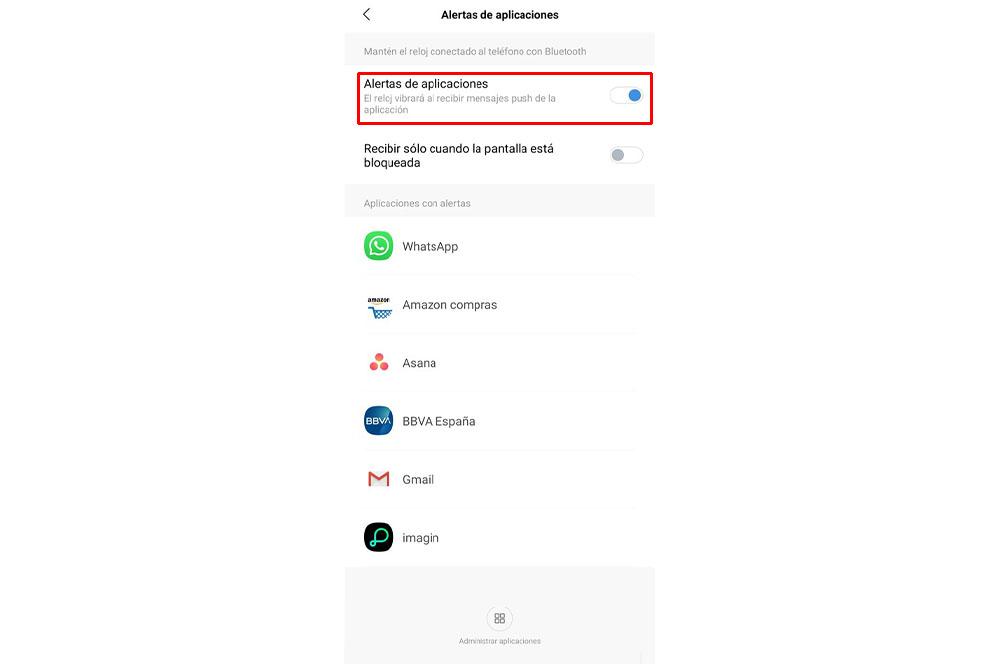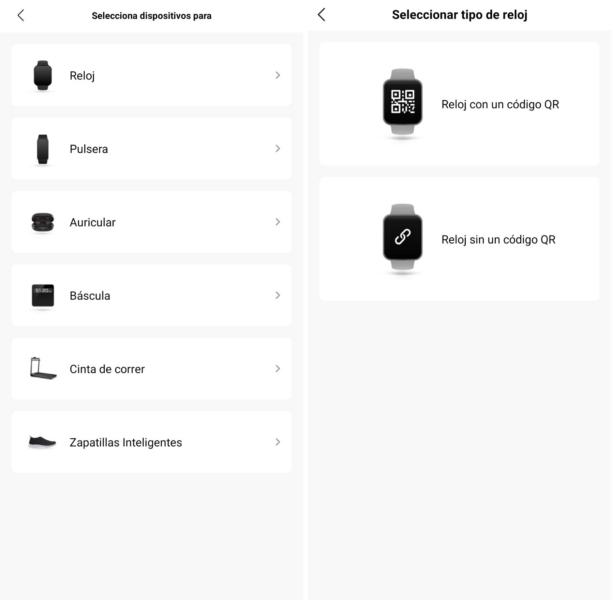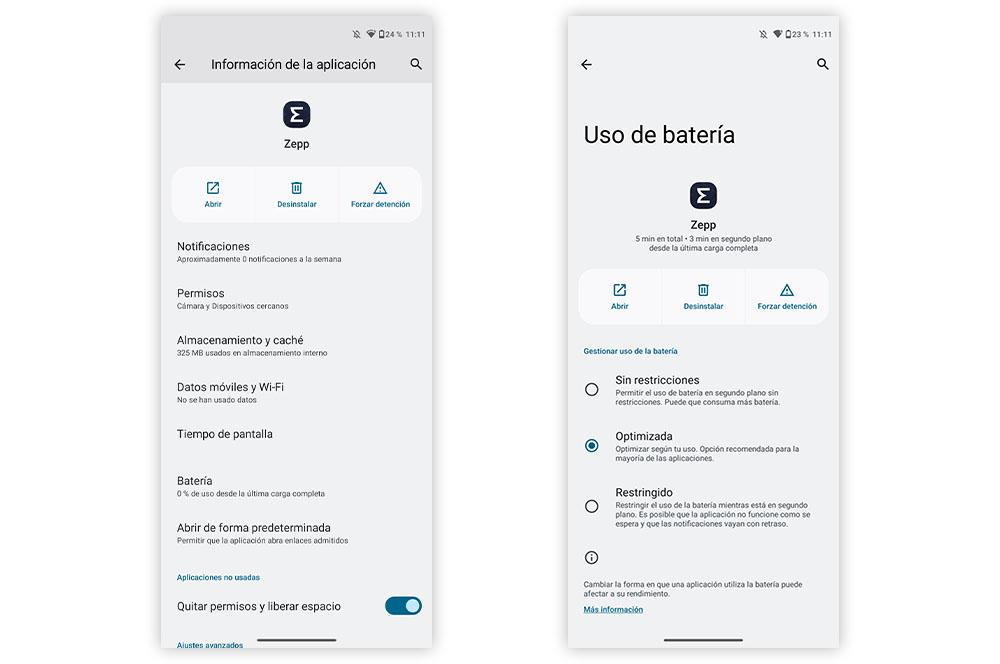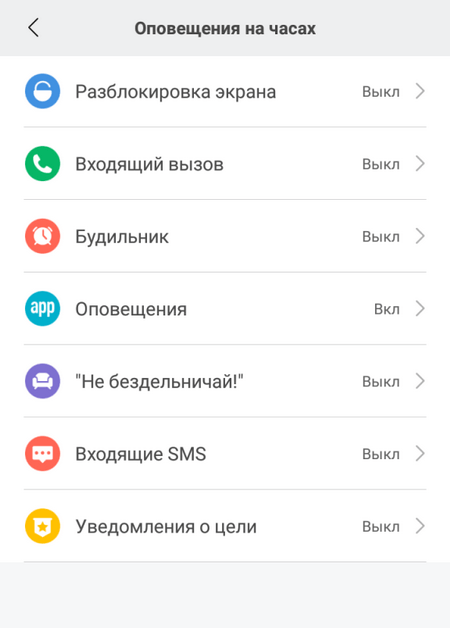Одной из интересных функций Huami Amazfit Bip является отображение данных о погоде. Владельцам девайса, чтобы узнать текущий прогноз или прогноз на ближайшие дни, достаточно обратиться к часам, а не лезть за телефоном. Но даже такая простая функция требует настройки.
- Как работает погода?
- Настройка
- Ошибки с погодой
Как работает погода?
Поскольку устройство не имеет возможности подключиться к интернету, данные приходят через смартфон. Отправляются они через push-сообщения. На гаджете отображаются данные за текущий день:
В этой же вкладке доступна информация на четыре дня вперед.
Чтобы получить доступ к функции, необходимо найти в меню соответствующий пункт. Его можно открыть свайпом вправо с циферблата.
Xiaomi Amazfit Bip по умолчанию получает прогнозы с сервиса AccuWeather. Изменить стандартного поставщика можно, но не в родном Mi Fit, а в сторонних приложениях.
Настройка
Чтобы информация была корректной, достаточно предоставить доступ к местоположению. Софт определит, где находится пользователь, и будет получать данные по этому городу.
Указать точку можно и вручную. Для этого в Ми Фит находим нужный пункт и выбираем значения для всех параметров.
Также здесь можно выставить единицы измерения температуры. Есть возможность настроить уведомления, и тогда каждое утро будет приходить оповещение с прогнозом на новый день.
В сторонних приложениях все настраивается аналогично. Например, в Amazfit Master нужно зайти в «Настройки», выбрать пункт «Часы», а затем пункт с погодой. Здесь также можно точно указать город, чтобы утилита не слишком часто обращалась к спутнику. Не забудьте задать интервал обновления и выбрать поставщика информации.
Ошибки с погодой
Одной из частых жалоб на работу функции, являются проблемы с апдейтом. Причем в большинстве случаев погода не обновляется вообще. И только когда пользователь заходит в Mi Fit, после общей синхронизации появляется и прогноз.
Баг «лечится» довольно просто — открываем настройки приложения и вписываем название своего города вручную. После этого девайс начнет автономно обновлять информацию без физического участия владельца.
Также нужно позаботиться о том, чтобы приложение Сяоми на смартфоне оставалось включенным. Особенно это касается Андроид устройств (айфоны с iOS в этом вопросе работают идеально). Дело в том, что смартфоны отключают приложения для экономии оперативной памяти. И поэтому Mi fit может не хватать памяти или производительности, а на часах при этом не только не отображается погода, но и недоступны другие функции.
В таком случае нужно в настройках смартфона добавить приложение в исключение или любым другим способом заставить его функционировать в фоновом режиме.
Также часто случаются такие сбои, при которых погода пропадает и не показывается вообще, причем довольно долго. В таких случаях спасает только отвязка часов от телефона и повторная привязка.
Отображение в Амазфит Бип погодных данных — очень полезная функция. Настроить погоду не составит труда, при этом посторонние приложения позволяют получить доступ к нестандартным настройкам, например, к источнику информации. Часто информация не отображается, и для решения проблемы нужно использовать разные методы: от перепривязки до установки обновленной прошивки.
Влюблен в умные устройства, обожаю писать статьи и перепрошивать свои часы раз в неделю. Без ума от новых циферблатов и кастомных модификаций.
Пользуюсь Amazfit Bip более 3 лет. Делюсь своим опытом с аудиторией сайта и отвечаю на вопросы
- Домашняя страница
- Amazfit Bip 3 Pro
- Вопросы и ответы
- Почему на часах не отображаются данные о погоде?
Почему на часах не отображаются данные о погоде?
Часы не обновляют данные о погоде автоматически. Для синхронизации данных о погоде подключите часы к приложению. Можно обновить данные о погоде, выполнив эти действия:
1) Убедитесь, что установлен город, для которого нужно получать данные о погоде. В приложении перейдите в раздел «Профиль» > «Amazfit Bip 3 Pro» > «Настройки погоды».
2) Вернитесь на главную страницу приложения и потяните вниз, чтобы синхронизировать данные. Когда синхронизация завершится, откройте страницу погоды и просмотрите информацию о погоде для выбранного города.
If you are searching for the version with another language,please download Chrome browser and use the Google Translation plugin to view this article.
Одной из интересных функций Huami Amazfit Bip является отображение данных о погоде. Владельцам девайса, чтобы узнать текущий прогноз или прогноз на ближайшие дни, достаточно обратиться к часам, а не лезть за телефоном. Но даже такая простая функция требует настройки.
- Как работает погода?
- Настройка
- Ошибки с погодой
Как работает погода?
Поскольку устройство не имеет возможности подключиться к интернету, данные приходят через смартфон. Отправляются они через push-сообщения. На гаджете отображаются данные за текущий день:
В этой же вкладке доступна информация на четыре дня вперед.
Чтобы получить доступ к функции, необходимо найти в меню соответствующий пункт. Его можно открыть свайпом вправо с циферблата.
Xiaomi Amazfit Bip по умолчанию получает прогнозы с сервиса AccuWeather. Изменить стандартного поставщика можно, но не в родном Mi Fit, а в сторонних приложениях.
Настройка
Чтобы информация была корректной, достаточно предоставить доступ к местоположению. Софт определит, где находится пользователь, и будет получать данные по этому городу.
Указать точку можно и вручную. Для этого в Ми Фит находим нужный пункт и выбираем значения для всех параметров.
Также здесь можно выставить единицы измерения температуры. Есть возможность настроить уведомления, и тогда каждое утро будет приходить оповещение с прогнозом на новый день.
В сторонних приложениях все настраивается аналогично. Например, в Amazfit Master нужно зайти в «Настройки», выбрать пункт «Часы», а затем пункт с погодой. Здесь также можно точно указать город, чтобы утилита не слишком часто обращалась к спутнику. Не забудьте задать интервал обновления и выбрать поставщика информации.
Ошибки с погодой
Одной из частых жалоб на работу функции, являются проблемы с апдейтом. Причем в большинстве случаев погода не обновляется вообще. И только когда пользователь заходит в Mi Fit, после общей синхронизации появляется и прогноз.
Баг «лечится» довольно просто — открываем настройки приложения и вписываем название своего города вручную. После этого девайс начнет автономно обновлять информацию без физического участия владельца.
Также нужно позаботиться о том, чтобы приложение Сяоми на смартфоне оставалось включенным. Особенно это касается Андроид устройств (айфоны с iOS в этом вопросе работают идеально). Дело в том, что смартфоны отключают приложения для экономии оперативной памяти. И поэтому Mi fit может не хватать памяти или производительности, а на часах при этом не только не отображается погода, но и недоступны другие функции.
В таком случае нужно в настройках смартфона добавить приложение в исключение или любым другим способом заставить его функционировать в фоновом режиме.
Также часто случаются такие сбои, при которых погода пропадает и не показывается вообще, причем довольно долго. В таких случаях спасает только отвязка часов от телефона и повторная привязка.
Отображение в Амазфит Бип погодных данных — очень полезная функция. Настроить погоду не составит труда, при этом посторонние приложения позволяют получить доступ к нестандартным настройкам, например, к источнику информации. Часто информация не отображается, и для решения проблемы нужно использовать разные методы: от перепривязки до установки обновленной прошивки.
Влюблен в умные устройства, обожаю писать статьи и перепрошивать свои часы раз в неделю. Без ума от новых циферблатов и кастомных модификаций.
Пользуюсь Amazfit Bip более 3 лет. Делюсь своим опытом с аудиторией сайта и отвечаю на вопросы
Содержание
- Как работает погода?
- Настройка
- Ошибки с погодой
Смарт часы Amazfit Bip как и любое техническое устройство временами дают сбой, и возникает проблема с подгрузкой погоды. В данной статье мы разберем один из вариантов решения данной проблемы.
Проблема чаще всего возникает из-за вручную выбранного местоположения в настройках погоды в приложении Mi Fit. Исправить это можно следующим образом.
Открываем приложение Mi Fit, и в правом нижнем углу выбираем Профиль
Затем выбираем устройство, в нашем случае это Amazfit Bip
Открывшееся окно перелистываем почти до конца, и заходим в пункт Настройка погоды
Жмем на самый первый пункт Город
Переводим ползунок Определять местоположение автоматически в активный режим
В том случае если вы во время активации часов запретили автоматическое определение местоположения, дополнительно разрешить доступ к геолокации. В таком случае после активации предыдущего пункта у вас появится такое окно
Откроется меню настройки приложения Mi Fit, пролистываем немного ниже и выбираем Разрешения
Переводим ползунок напротив Местоположение в активный режим. И включаем вручную геолокацию, если она отключена на смартфоне.
Все готово! В моем случае это сработало, если вам не помогло пишите в комментарии свою проблему, постараемся помочь.
Решили вашу проблему? Скажите нам спасибо, оставив отзыв о смарт-часах Amazfit Bip. Оставляя отзыв вы помогаете другим принять верное решение при выборе смарт-часов! Добавить отзыв о смарт-часах Amazfit Bip
Добрый день ! У меня не обновляется информация о погоде, от слова совсем. Манипуляции описанные выше не помогли. Какие есть варианты ещё ?
может вам попробовать выполнить сброс устройства? и по новой настроить синхронизацию.
Добрый день! У меня сначала показывало все, потом только текущую погоду, а на 4 дня вперед не показывает.
Скорее всего у вас перестало подгружать, и показывает пока только на сегодня, а потом вовсе перестанет.
у меня тоже самое, сброс данных не помог, при повторном включении часов погода на несколько дней вперед восстанавливается, а текущая не отображается. Пробовал и варианты с автоматическим определением местоположения, но не помогло.
а циферблат ваш поддерживает текущую погоду? Там есть виджет, а на нем не подгружается информация?
Да, виджет поддерживает текущую погоду, она, кстати, тоже пропадает вместе с прогнозом на несколько дней вперед. Что — то посоветуете?
Попробуйте выключить Часы и включить их снова
Только сделать нужно на самих часах
На Amazfit Bip первого поколения не корректно отображена погода.
Сначало когда первый раз подключает часы и включаешь погоду, она отображается на часах. Позже, через 2-3 часа, погода перестает обновляться, и пропадают следующие 4 дня.
Если обновить её в ручную, то так же погода сегодня отображается не долго, а следующие 4 дня так и не работают.
YURECKIY | из Redmi 7
Бывает, но редко. очень редко. Я так понимаю, что в период обновления погоды, должен быть включен интернет, и когда это не происходит слетает погода.
Вариантов два:
1. включить город принудительно.
2. Сбросить часы и перепривязать.
DJ_Atomika Ответить | из Redmi 4X
YURECKIY
Бывает, но редко. очень редко. Я так понимаю, что в период обновления погоды, должен быть включен интернет, и когда это не происходит слетает погода.
Вариантов два:
1. включить город принудительно.
Пробовал индивидуальный режим погоды. И перепривязывать пробовал, сначала начинает работать, потом опять пропадает.
YURECKIY | из Redmi 7
DJ_Atomika
Пробовал индивидуальный режим погоды. И перепривязывать пробовал, сначала начинает работать, потом опять пропадает.
а смартфон какой? у приложения мифит все разрешения даны?
DJ_Atomika Ответить | из Redmi 4X
YURECKIY
а смартфон какой? у приложения мифит все разрешения даны?
RedMi 4X, всё что можно разрешил, следую инструкциям. Так что мифит в белом листе.
4153708956 | из Mi MIX 2S
такая же беда. телефон mix2s. так что дело не в телефоне
YURECKIY | из Redmi 7
Редми6 , Редми 5а, Редми7 работает отлично. Погода в 99% случаев — на всю неделю.
p1amyalip | из MI 9
Такая ситуация и у меня. В меню погоды заходишь сегодняшней день погода есть, далее листаешь и на следующие 4 дня пустой экран. Лечится переподлючением на короткое время. Телефон Ми9 глобальная прошивка.
✊Roman | из Redmi Note 7
Такая же фигня!Смартфон Xiaomi Redmi Note 7!
4159373190 | из Redmi Note 6 Pro
попробуйте закрепить погоду в недавних чтоб не закрывалась.
1672908990 | С мобильного телефона
YURECKIY
Бывает, но редко. очень редко. Я так понимаю, что в период обновления погоды, должен быть включен интернет, и когда это не происходит слетает погода.
Вариантов два:
1. включить город принудительно.
Тоже самое на OnePlus. Из MiFit и Notify, с любого сервера погода. Пробовал разные, но ситуация олинаковая. Прогноз пропадает, текущая погода обновляется.
Одной из интересных функций Huami Amazfit Bip является отображение данных о погоде. Владельцам девайса, чтобы узнать текущий прогноз или прогноз на ближайшие дни, достаточно обратиться к часам, а не лезть за телефоном. Но даже такая простая функция требует настройки.
Как работает погода?
Поскольку устройство не имеет возможности подключиться к интернету, данные приходят через смартфон. Отправляются они через push-сообщения. На гаджете отображаются данные за текущий день:
В этой же вкладке доступна информация на четыре дня вперед.
Чтобы получить доступ к функции, необходимо найти в меню соответствующий пункт. Его можно открыть свайпом вправо с циферблата.
Xiaomi Amazfit Bip по умолчанию получает прогнозы с сервиса AccuWeather. Изменить стандартного поставщика можно, но не в родном Mi Fit, а в сторонних приложениях.
Настройка
Чтобы информация была корректной, достаточно предоставить доступ к местоположению. Софт определит, где находится пользователь, и будет получать данные по этому городу.
Указать точку можно и вручную. Для этого в Ми Фит находим нужный пункт и выбираем значения для всех параметров.
Также здесь можно выставить единицы измерения температуры. Есть возможность настроить уведомления, и тогда каждое утро будет приходить оповещение с прогнозом на новый день.
В сторонних приложениях все настраивается аналогично. Например, в Amazfit Master нужно зайти в «Настройки», выбрать пункт «Часы», а затем пункт с погодой. Здесь также можно точно указать город, чтобы утилита не слишком часто обращалась к спутнику. Не забудьте задать интервал обновления и выбрать поставщика информации.
Ошибки с погодой
Одной из частых жалоб на работу функции, являются проблемы с апдейтом. Причем в большинстве случаев погода не обновляется вообще. И только когда пользователь заходит в Mi Fit, после общей синхронизации появляется и прогноз.
Также нужно позаботиться о том, чтобы приложение Сяоми на смартфоне оставалось включенным. Особенно это касается Андроид устройств (айфоны с iOS в этом вопросе работают идеально). Дело в том, что смартфоны отключают приложения для экономии оперативной памяти. И поэтому Mi fit может не хватать памяти или производительности, а на часах при этом не только не отображается погода, но и недоступны другие функции.
В таком случае нужно в настройках смартфона добавить приложение в исключение или любым другим способом заставить его функционировать в фоновом режиме.
Также часто случаются такие сбои, при которых погода пропадает и не показывается вообще, причем довольно долго. В таких случаях спасает только отвязка часов от телефона и повторная привязка.
Отображение в Амазфит Бип погодных данных — очень полезная функция. Настроить погоду не составит труда, при этом посторонние приложения позволяют получить доступ к нестандартным настройкам, например, к источнику информации. Часто информация не отображается, и для решения проблемы нужно использовать разные методы: от перепривязки до установки обновленной прошивки.
Влюблен в умные устройства, обожаю писать статьи и перепрошивать свои часы раз в неделю. Без ума от новых циферблатов и кастомных модификаций.
Пользуюсь Amazfit Bip более 3 лет. Делюсь своим опытом с аудиторией сайта и отвечаю на вопросы
По мере развития технологий существует несколько неисправностей, которые могут появиться в наших часах Amazfit. И это то, что, хотя они полны действительно полезных функций всех видов, они не освобождены от проблем, как и любое другое устройство, как в случае со смартфонами. На самом деле, потребители сообщили о многих, поскольку они мешают его надлежащему функционированию, становясь настоящей неприятностью.

Вот почему мы рассмотрим различные способы решения всех проблем, которые могут возникнуть в наших умных часах от азиатской фирмы. Итак, мы расскажем вам каждый из методов, которым вы должны следовать, если у вас сбои подключения , синхронизация , GPS или другая проблема.
Содержание
- Ошибки GPS на Amazfit
- Позиция не правильная
- Не работает на часах
- уведомления не приходят
- Дайте ему необходимые разрешения
- Активировать оповещения
- Умные часы не подключаются
- Не синхронизирует данные с приложением
Ошибки GPS на Amazfit
Один из наиболее повторяющихся сбоев, о котором многие пользователи сообщают о проблемах, — это GPS их умных часов от азиатской фирмы. Кроме того, они обычно не только страдают от одной проблемы с этой функциональностью своих умных часов, но, как правило, возникают две ошибки, с которыми они начинают страдать. По этой причине мы увидим ряд шагов и советов, которым мы должны следовать, чтобы исправить эту ошибку.
Позиция не правильная
Наверняка со временем время, когда вы пытаетесь определить положение GPS, это не сработало, как должно. И это то, что есть много факторов, которые будут влиять на ваш сигнал, от зданий, густых деревьев или даже больших слоев облаков, которые образуются, поскольку умные часы подключаются к нескольким воздушным спутникам, чтобы эта технология работала. Однако, если в вашем случае у вас возникают многочисленные сбои, этот трюк будет большим подспорьем.
В принципе, этот метод обслужил практически всех пользователей. с часами Амазфит у которого была такая же проблема. То есть положение GPS было отмечено неправильно. По этой причине нам придется исправить точность умных часов. Для этого мы должны следовать этим советам:
- Стоять на открытом пространстве на открытом воздухе.
- Коснитесь любого действия сделать тест (ходьба, бег на свежем воздухе…).
- Как только вы нажмете на нужный вариант, вам нужно будет оставьте свое запястье как можно более неподвижным в той же позиции.
Через несколько секунд ожидания он, наконец, определить наше местоположение и мы можем идти без каких-либо проблем. Кроме того, это трюк, который больше всего сработал для пользователей Amazfit, когда они столкнулись с ошибкой подключения. Если это не исправит ситуацию, установите флажок, чтобы обновить часы и приложение. И если это не исчезнет, нам придется перезагрузить оба устройства и повторно синхронизировать их.
Не работает на часах
В связи с рядом сбоев с GPS в аппарате китайской фирмы, возникших вокруг этого подключение в часах Amazfit , сам бренд рекомендует ряд шагов или, скорее, советов, чтобы мы могли добиться бесперебойной работы на умных часах:
- Во-первых, убедитесь, что у вас установлена последняя версия программного обеспечения в используемом вами приложении, а также прошивка в браслете. Если нет, нам придется обновить его.
- Тогда, перед использованием GPS , подключите часы к телефону и синхронизируйте A-GPS.
- Наконец, найдите открытое место, прежде чем нажимать на действие, которое использует GPS.
Если ошибка повторится, нам придется закрыть приложение, выключить и снова включить Bluetooth, перезапустить наши умные часы и снова попытаться синхронизировать часы. Кроме того, в качестве рекомендации мы можем удалить данные кеша самого приложения с нашего смартфона, выполнив следующие действия:
- Давай пойдем в Настройки Приложение.
- Мы касаемся Приложения меню.
- Мы коснемся программного обеспечения, которое мы используем, в данном случае, Зепп.
- Внутри мы должны найти Хранилище> Очистить данные и кеш опцию.
Хотя больше всего среди пользователей сработал предыдущий трюк, по крайней мере, до появления нового обновления. Поэтому мы рекомендуем вам следовать обоим процессам, чтобы завершить проблема с GPS умных часов Amazfit . Что ж, этими двумя способами мы можем сделать так, чтобы все снова работало без ошибок.
уведомления не приходят
Наверняка, основная причина, по которой вы решили купить смарт-часы, заключается в том, чтобы проверить уведомления о звонках или сообщениях без необходимости вынимать мобильный из кармана. Или, также, вибрировать, если вы начинаете принимать звонки на свой смартфон. Хотя умные часы Amazfit не всегда будут работать так, как должны в этом отношении.
Дайте ему необходимые разрешения
Это необходимо увидеть все уведомления может быть расстроен другой ошибкой, вызывающей наибольшее разочарование у пользователя, но, как всегда в таких случаях, существует не одно решение, которое поможет нам устранить это неудобство. Кроме того, это очень легко исправить, так как нам нужно будет выполнить всего несколько шагов из настроек смартфона:
- Во-первых, вы должны войти в настройки вашего терминала.
- Перейдите в раздел приложений и получить доступ к приложению, к которому подключены ваши часы .
- После обнаружения предоставьте ему разрешение на работу в фоновом режиме .
Кроме того, в самом приложении, которое мы используем, в данном случае в Цеппе , мы должны включить определенную функцию, чтобы гарантировать, что она работает в фоновом режиме без проблем. Для этого нам нужно будет выполнить еще одну серию шагов, которые вряд ли займут у нас несколько секунд из меню приложения азиатской фирмы, и они следующие:
- О компании Зепп .
- Нажмите на Профиль меню.
- Нажмите на часы .
- Проверить Работать в фоновом режиме возможность проверить настройки.
- Здесь вам нужно будет убедиться, что Zepp работает в фоновом режиме.
Активировать оповещения
Кроме того, мы не можем забыть настроить оповещения в Zepp . То есть приложение, которое мы обычно будем использовать, поскольку оно официальное, для привязки умных часов Amazfit к Android or iPhone мобильные. Поэтому мы должны получить доступ к этому приложению и выполнить ряд шагов из приложения, которое мы используем от азиатской фирмы:
- Давай пойдем в Профиль меню.
- Касаемся часов > активируем Приложение оповещения .
- И мы выбираем вам трогать приложения, от которых мы хотим получать уведомления.
- Для звонков мы должны перейти в предыдущее меню> Настройки приложения> Телефон и включить опцию Звонок через часы.
Умные часы не подключаются
Одной из самых раздражающих проблем для пользователей является что часы не связываются с мобильным как бы они ни старались. Иногда это большая головная боль, так как мы можем думать, что наше носимое устройство было повреждено, но нет ничего более далекого от реальности.
Если у вас не получается выполнить сопряжение, вы можете попробовать зарядить аккумулятор устройства до максимума. Если он по-прежнему не работает, возможно, ошибка в телефоне, поэтому необходимо удалить и переустановить приложение Zepp или принудительно закрыть его. Даже, не помешает перезагрузить оба устройства. Хотя мы всегда должны следить за этими моментами, чтобы не было проблем со связью между часами и телефоном:
- Есть более 20% заряда батареи на Умные часы Амазфит.
- Иметь последнюю версию приложения Zepp чтобы связать умные часы с мобильным телефоном.
- Убедитесь, что оба устройства находятся близко друг к другу. другое во время сопряжения .
Не синхронизирует данные с приложением
Это неудобство обычно имеет простое решение. По сути, основная ошибка, которая вызывает данные, собранные часами Amazfit, неправильно синхронизируются с мобильным приложением находится в работе приложения в фоновом режиме. И это то, что, если он не настроен правильно, функции батареи смартфона будут отвечать за «закрытие» этого программного обеспечения, чтобы оно не успевало потреблять больше энергии от телефона, чем необходимо.
Поэтому мы должны выполнить ряд шагов, чтобы настроить это приложение, которое мы установили на смартфон. В этом случае мы можем получить его только на мобильных устройствах Android, потому что в случае с iPhone мы не сможем получить использование в фоновом режиме без каких-либо ограничений приложения. Теперь мы должны сделать следующее:
- Перейдем к мобильному настройки .
- Мы касаемся Приложения меню.
- Нажмите на Зепп и доступ Батарея .
- В этом меню мы отметим опцию Никаких ограничений или похожие.
Однако в других случаях это будет так же просто, как войти в приложение Zepp и подождать несколько секунд, пока данные между смарт-часами и смартфоном будут синхронизированы. Ну, во многих случаях, если мы несколько дней не заходим в приложение, синхронизация между обоими устройствами может вызвать какую-то другую проблему.

Перед тем, как скачать приложение для часов Amazfit, советуем прочитать описание для конкретной программы. Для каждого приложения мы приводим ссылки на официальные магазины Google Play Market и Apple App Store, пройдя по которым вы можете посмотреть рейтинг и почитать отзывы.
Универсальные приложения для часов Амазфит
Приложение #1: Zepp
Думаете, какое приложение использовать для смарт-часов от «Амазона»? Попробуйте этот продукт, созданный специально для марок «Зепп» и «Амазфит»! Апплет с очень ограниченным спектром возможностей перерос в настоящую цифровую платформу, при помощи которой вы сможете следить за здоровьем, настраивать интерфейс, получать важные уведомления и синхронизировать данные с другими устройствами — теперь информация об использовании часов гарантированно не потеряется!
Возможности приложения для Amazfit:
- Практически полный контроль состояния вашего здоровья. Смарт-часы будут записывать в программу такие сведения, как количество сделанных за день шагов (и пройденное расстояние), длительность сна, объём израсходованных в течение суток килокалорий, частота пульса, биение сердца (аналог электрокардиограммы), насыщенность крови кислородом и другие важные параметры. Полученную информацию вы можете оценивать сами, показывать лечащему врачу, а также интерпретировать с помощью встроенного в приложение анализатора.
- Всестороннее управление смарт-часами. При помощи программы вы сможете получать извещения о входящих текстовых сообщениях и голосовых вызовах, выбирать виджеты для главного экрана, настраивать звуки уведомлений, менять темы оформления, выполнять прочие действия организационного характера.
- Трекинг. Приложение не только умеет записывать данные о проведённых тренировках и прочей физической активности, но и может, при помощи встроенного геолокационного датчика, отслеживать ваши перемещения. Впоследствии вы можете просмотреть маршрут поездки или похода и проанализировать его, чтобы использовать в дальнейшем или внести коррективы.
Скачать Zepp с Play Market
Скачать Zepp с App Store
Приложение #2: Mi Fit
Продолжаем наш мини-обзор апплетов для Amazfit. Программа для часов Амазфит для Андроид и iOS, рассматриваемая нами в этом разделе, изначально было разработана для смарт-часов производства Xiaomi, однако совместима она и с гаджетами других компаний, в частности, «Амазона». Приложение предлагает основной набор функций для слежения за здоровьем: от контроля длительности и регулярности сна до трекинга путешествий (походов, поездок на велосипеде). Программа собирает статистику для разных видов физической активности и представляет её в виде удобных графиков и сводных таблиц. Не забудьте разрешить приложению доступ к замерам пульса и получению прочих биометрических сведений — так вы сможете получать ценные советы по поддержанию и улучшению состояния здоровья.
Скачать Mi Fit с Play Market
Скачать Mi Fit с App Store
Приложение #3: AmazTools
Очень неплохое приложение, при помощи которого вы сможете извлечь из своих часов максимум пользы. Отличается удобным интерфейсом, полностью совместимо с устройствами линейки Amazfit. Программа разработана специально для гаджетов серии Amazfit Bip, однако вполне совместимо и с другими смарт-часами.
В перечень возможностей приложения для часов Амазфит входят:
- Экспорт данных о состоянии здоровья (исходных и статистических) в программу Health.
- Присутствуют некоторые дополнительные функции, превосходящие то, что умеет обычная программа для Амазфит. Приложение для часов Amazfit, в частности, может превратить ваш гаджет в пульт управления встроенной в Айфон камерой.
- Также при помощи программы вы сможете включать и отключать на телефоне фонарик.
- Помимо того, программу для умных часов можно использовать для контроля, установленного на Айфоне или Айпаде, плеера Spotify: увеличивайте или уменьшайте громкость, переходите от одного трека к другому — а если музыка надоела, приостановите или прекратите воспроизведение.
- Выбор темы оформления часов Амазфит. Настроить интерфейс вы можете как непосредственно на гаджете, так и при помощи синхронизированного с часами телефона или планшета.
- Выбор языка интерфейса. В приложении доступно несколько языковых тем — вам не придётся браться за словарь, чтобы освоить нужные функции!
- Синхронизация с платформой Health. Чтобы данные автоматически передавались на хранение в программу, используйте свою учётную запись, а также не забудьте предоставить программе доступ к интернету.
- Сохранение статистических данных для дальнейшего анализа. Вы можете экспортировать информацию в программу Strava, а также сохранить в форматах FIT, GPX, TCX.
- Установка сторонней (кастомной) прошивки. Советуем относиться к этому шагу с предельной осторожностью: велика вероятность привести устройство в нерабочее состояние.
Скачать AmazTools с App Store
Приложение #4: Notify for Amazfit & Zepp
Замечательная находка для владельцев смарт-часов линейки Амазфит Бип U. Приложение для часов Amazfit Bip U на Андроид, помимо прочего, поддерживает такие модели, как Band 5, GTS 2, GTR 2, Amazfit X, а также линейку «Зепп» E Circle & Square. Обратите внимание: на некоторых моделях Amazfit, в частности, GTS 3 и GTR 3, программа работать не будет.
Преимущества приложения для Амазфит:
- Поддержка таких популярных сервисов, как Google Clock, Maps, а также «Алекса».
- Можно создать несколько профилей для решения конкретных задач, разных распорядков дня (работа/выходные/отпуск), нестандартных условий. Вы сможете свободно переключаться между профилями, а также удалять ставшие ненужными данные.
- На часы Амазфит приходят уведомления о голосовых или видеовызовах, совершённых в популярных мессенджерах: Telegram, Viber, WhatsApp, Line, Hangouts и некоторых других.
- Возможность на время отключить уведомления, поступающие от отдельных приложений (например, WhatsApp) или от всех мессенджеров и клиентов электронной почты.
- Функция поиска потерянного или украденного телефона (необходимо, чтобы на часах сохранялось подключение к интернету).
- Предупреждения о скорой разрядке или полном заряде батареи.
- Слежение за временем: функции таймера и секундомера.
- Настройка действия главной кнопки часов: переход на следующий музыкальный трек, создание селфи, запуск планировщика, браузере, голосового помощника и так далее.
- Настройка типа уведомлений для каждого контакта из телефонной книги.
- Синхронизация исходных и статистических данных, автоматическое форматирование в таблицы Google Fit.
- Приложение для Андроид умеет подсчитывать частоту пульса, оценивать его ритмичность, предупреждает о слишком высокой или низкой сердечной активности. Кроме того, программа подсчитывает количество сожжённых за тренировку килокалорий, пройденных шагов, сохраняет маршрут пробежки (прогулки, поездки на велосипеде).
- Передача данных о физической активности в Runkeeper, Strava, Runalyze, а также сохранение в виде отчётов GPX или TCX.
- Настройки виджетов главного экрана.
- Быстрый ответ с помощью часов на сообщения, присланные в мессенджерах Telegram, WhatsApp и прочих.
- Синхронизация с программой Tasker и аналогичными приложениями.
- Получение с синхронизированного телефона или планшета сведений об установленных будильниках, событиях в календаре, запланированных мероприятиях.
Скачать Notify for Amazfit & Zepp с Play Market
Приложение #5: Master for Amazfit
Хорошая, достаточно простая в освоении программа, сочетающая в себе функции будильника, измерителя частоты и равномерности пульса, анализатора сна. При помощи апплета вы сможете получать извещения о входящих голосовых вызовах, текстовых сообщениях и обновлениях чатов в мессенджерах; настраивать функции главной кнопки, узнать прогноз погоды, менять внешний вид циферблата — и это далеко не всё, что может рассматриваемое нами приложение для смарт-часов Amazfit.
Скачать Master for Amazfit с Play Market
Узконаправленные полезные приложения
Приложение #1: Amazfit Splitter
Получаете длинные сообщения, которые просто не помещаются на экране смарт-часов Амазфит? Эта программа разобьёт исходный трудночитаемый текст на несколько уведомлений, которые вы сможете с лёгкостью прокрутить на небольшом дисплее. Данные преобразуются в удобный формат автоматически (спустя несколько секунд после того, как сообщение будет получено) или в ручном режиме: выберите текст и нажмите на кнопку, чтобы приложение для Amazfit выполнило разбиение.
Скачать Amazfit Splitter с Play Market
Приложение #2: Navigator
Программа синхронизируется с «Гугл-Картами», в результате чего вы получаете возможность переносить в смарт-часы Амазфит ранее составленные на телефоне или планшете маршруты. В ходе передвижения вы будете получать уведомления о необходимости свернуть, отклонении от основного курса, сможете отслеживать скорость прогулки или езды. Обратите внимание: программа не показывает движение общественного транспорта — вам будут доступны только пешие и автомобильные маршруты.
Скачать Navigator с Play Market
Приложение #3: Alert Bridge для Amazfit
Хорошее приложение для Амазфит, выполняющее одну конкретную задачу: передачу уведомлений, приходящих на синхронизированный телефон или планшета, на смарт-часы. В настоящее время программа поддерживает такие линейки устройств Amazfit, как GTS, Bip, Cor, GTR.
В функционал апплета входят:
- Преобразование смайликов в их текстовые эквиваленты.
- Замена неподдерживаемых символов кириллицы и латиницы ближайшими аналогами, практически без потери читаемости.
- Просмотр сообщений, приходящих в популярных мессенджерах, установленных на телефон или планшет.
- Выбор формата отображения сообщений и уведомлений.
- Синхронизация с большим количеством полезных приложений.
- Выбор темы оформления и виджетов.
Скачать Alert Bridge для Amazfit с Play Market
Циферблаты
Приложение #1: Lite WatchFaces
Программа представляет собой каталог циферблатов для смарт-часов, в том числе линейки Амазфит. Данные можно отсортировать по названию, дате добавления и языку; доступен предпросмотр приглянувшихся циферблатов. Скачать и установить данные можно всего в пару тапов по экрану — главное, чтобы гаджет был подключён к интернету.
Скачать Lite WatchFaces с Play Market
Приложение #2: AmazFaces
Рассматриваемое нами приложение для Amazfit содержит множество циферблатов на любой вкус: для линеек T-Rex, Stratos, Verge (включая Lite), GTR, GTS, Bip, Pace, Cor и некоторых других. Хотите сделать свои часы по-настоящему индивидуальными? Скачайте этот апплет — и выберите циферблат, идеально подходящий к вашему настроению!
Скачать AmazFaces с Play Market
Остались вопросы или хотите рассказать о других полезных программах для часов Амазфит? Пишите в комментариях — поможем советом и обсудим интересные идеи!
Даниил Кондратьев
Пара слов об авторе от редакции smartronix.ru. Даниил — общительный молодой человек, которому нравится писать про Android и iOS. С мобильными гаджетами на «ты». Даниил неплохо разбирается в социальных сетях, касательно вопросов их работы. Мы особенно выделяем его способность писать на различные темы простым и лаконичным языком.
Часы Amazfit нравятся людям не только за стильный дизайн и большой набор умных функций, но и за возможность отображения уведомлений и сообщений с телефона.
Многие владельцы этих устройств спрашивают, как настроить оповещения и устранить возникшие неполадки.
Содержание
- Настройка уведомлений наAmazfit
- ЧерезAmazfit Watch
- ЧерезMi Fit
- Amazfit Master
- Notify&Fitness
- Настройки смартфона
- Что делать, если не приходят уведомления наAmazfit
- ОбSMSи звонках
- Из приложений
- Amazfit Bipне вибрирует при уведомлениях
- Уведомления дублируются
- Вывод
Первым делом устройство нужно синхронизировать со смартфоном. Это откроет доступ ко всем основным функциям устройства, включая отображение оповещений. Есть ряд приложений, которые совместимы с Amazfit Bip, Bip U Pro, GTS, GTS 2 mini и другими часами производителя.
Через Amazfit Watch
Программа имеет интуитивно простой интерфейс, настройка выполняется за пару минут:
- Скачайте и установите Amazfit Watch на свой смартфон.
- Синхронизируйте часы с телефоном, следуя подсказкам на экране.
- Откройте главный экран программы и выберите пункт Notification Settings.
- Появится перечень установленных на смартфоне программ. Поставьте галочки напротив тех утилит, из которых хотите принимать сигналы. К примеру, Ватсап, ВК, Ютуб и т. д.
Через Mi Fit
Пользователям, привыкшим к интерфейсу Mi Fit (владельцы трекеров Mi Band), совсем необязательно скачивать Amazfit Watch. Настройку оповещений можно выполнить и через эту утилиту. Следуйте инструкции:
- Откройте Mi Fit и выберите раздел «Профиль».
- Нажмите на название своего гаджета. Если часы не отобразились, нажмите «Добавить устройство».
- Перейдите в пункт «App-уведомления» и предоставьте программе к ним доступ.
- После нажмите Manage Apps. Из открывшегося списка отметьте приложения, сигналы из которых будут транслироваться на экране Амазфит.
Amazfit Master
Это кастомное приложение, распространенное среди владельцев часов Huami. Разработчики внедрили в программу много нестандартных функций, которых нет в официальных ПО. Для настройки оповещений необходимо:
- Выбрать «Приложения» в главном меню.
- По умолчанию этот раздел будет пуст. Выберите «Добавить».
- В следующем меню нужно указать такие параметры: задержка, повтор, поступление оповещений при погасшем экране, в беззвучном режиме и т. д.
Notify & Fitness
Удобное приложение с простым меню и большим функционалом. Поэтому многие владельцы носимых устройств используют Notify & Fitness для связки со смарт-часами Amazfit.
Перейдите в раздел с уведомлениями. Нажмите на значок «+», чтобы добавить приложения, из которых хотите получать сообщения.
Настройки смартфона
Настройки нужно проводить не только в приложении, но и на самом телефоне. Вам необходимо дать программе все запрашиваемые разрешения. В противном случае Mi Fit, Amazfit Watch или другая утилита не сможет отображать оповещения на экране смарт-часов.
Настройте приложение на работу в фоновом режиме. Это особенно важно для смартфонов с небольшой оперативной памятью, т. к. при повышенных нагрузках система может отключать программу.
Нередко после настройки оповещений пользователи сталкиваются с различными проблемами. К примеру, сообщения перестают отображаться по непонятной причине.
Решение проблемы будет отличаться в зависимости от того, какие уведомления не приходят: об SMS и звонках или от приложений.
Об SMS и звонках
Основной причиной, из-за которой не приходят уведомления на смарт-часы Amazfit, считается активированный DND-режим (беззвучный или режим «Не беспокоить»). Отключается он свайпом экрана сверху вниз (изображение полумесяца). Дополнительные настройки уведомлений о звонках не требуются.
Кстати, DND-режим может быть очень полезен. Включите опцию «Авто», и оповещения больше не будут приходить ночью. Для этого сделайте свайп экрана вниз и выберите DND.
Из приложений
Если перестали поступать сигналы из приложений, проблема может быть в неправильной настройке разрешений. Откройте программу, которую используете для связки с часами, и выберите приложения, с которых разрешено выводить оповещения на экране Амазфит. Это может быть WhatsApp, Facebook, VK и т. д.
Amazfit Bip не вибрирует при уведомлениях
Уведомления отображаются, но без звука? Отсутствие вибрации может быть связано с включенным DND. Отключите бесшумный режим, и звук вернется.
Уведомления дублируются
Иногда одинаковые оповещения одновременно отображаются на экране телефона и смарт-часов. С такой проблемой часто сталкиваются новоиспеченные владельцы Амазфит. Устранить ее можно так:
- Откройте приложение Amazfit.
- Перейдите в настройки уведомлений.
- Нажмите «Запретить отправлять уведомления…».
Проблема должна исчезнуть.
Вывод
Мы выяснили, как настроить оповещения на часах Амазфит и что делать, если служба уведомлений недоступна. Рекомендации, приведенные в статье, работают практически во всех случаях. Если у вас не получилось настроить оповещения, проблему стоит искать в самих часах. Возможно, понадобится сброс настроек либо устройство было повреждено в процессе эксплуатации.
Смарт-часы Amazfit — полноценный помощник как в занятиях спортом, так и в повседневной жизни. Выпуском «умных часов» занимается компания Huami, причем выпускает она их под брендом Amazfit для Xiaomi. А последняя, в свою очередь, уже давно стала синонимом качества и надежности. Часы Amazfit функционируют только в паре с телефоном. Поэтому давайте разбираться, как их подключить к телефону на базе Android или iOS.
Навигация по странице
- Модельный ряд Amazfit
- Инструкция по подключению Amazfit к смартфону
- Телефон на базе Android
- Подключение через Mi Fit
- Подключение через Zepp
- Синхронизация на iPhone
- Настройка работы часов Amazfit
- Решение проблем при подключении
- Часто задаваемые вопросы
Существует несколько линеек смарт-часов Amazfit:
- Amazfit BIP (Bip U, Bip U Pro, Bip S, Bip S Lite, Bip Lite, Bip 2) — стильный дизайн, небольшая цена, GPS-датчик.
- Amazfit VERGE (Verge, Verge Lite (Youth), Verge 2 (Nexo)) — классический, сдержанный дизайн, AMOLED-экран. Версия Amazfit VERGE Lite — облегченная модель, похожая по дизайну на первое поколение. Amazfit VERGE 2 — вторая версия часов, в которой еще более мощный процессор и аккумулятор, а еще материал корпуса из нержавеющей стали.
- Amazfit STRATOS (Stratos, Stratos Sport, Stratos 2, Stratos Sport 2S, Stratos 3, Stratos 3 Sport). Первое поколение — влагозащищенное устройство с брутальным дизайном, прочным стеклом, защитой от царапин и множеством полезных функций, например, мониторингом сна или калорий. Amazfit STRATOS 2 — вторая версия данной линейки, одна из самых дорогостоящих моделей. Обладает спортивным дизайном и карбоновым циферблатом.
- Amazfit GTR (GTR, GTR Lite, GTR 2, GTR 2 Sport, GTR 2e, GTR 3, GTR 3 Pro). Первое поколение — часы, которые выпускаются в двух размерах (14 мм и 47 мм). Внутри у них мощный аккумулятор, множество датчиков и GPS. Также доступно второе поколение с более современными характеристиками и рядом нововведений.
- Amazfit GTS (GTS, GTS 2, GTS 2 mini, GTS 2e, GTS 3). Первое поколение — влагозащищенная модель с силиконовым ремешком и корпусом из нержавеющей стали. Чтобы уничтожить такие часы, придется очень постараться. Правда, устройство поддерживает только мониторинг спорта, калорий и сна, поэтому оно дешевле остальных моделей данного бренда. Также доступно второе и третье поколение часов.
- Amazfit Neo — линейка с классическим дизайном в ретро стиле. Обладает большим количеством интеллектуальных функций, а также выделяется длительным временем автономной работы. Модель ориентирована на активную и молодую аудиторию пользователей.
- Amazfit T-REX (T-REX, T-REX Pro) – титаническое сочетание прочности, комфорта и практичности. Очень богатый функционал – напоминания о вызовах, уведомления СМС, проверка погоды, платежи по NFC и т.д.
- Amazfit X Eclipse – уникальная изогнутая конструкция корпуса, напоминающая по своему внешнему виду фитнес-браслет. Это своего рода новый стандарт в смарт-часах. Чтобы получить такую форму корпуса, инженеры компании нагревают стеклянную крышку до 700 градусов Цельсия, а далее применяют сложную 6-уровневую процедуру изгиба.
- Amazfit PACE — креативный спортивный дизайн, защита от влаги и пыли, управление музыкой. Можно использовать в качестве флешки.
- Amazfit Ares – прочные часы с объемным корпусом квадратной формы. Для изготовления корпуса используется поликарбонат, а для ремешка – силикон, как и в большинстве спортивных часов.
- Amazfit Pop – модный внешний вид, который при этом выглядит достаточно просто и спортивно. Широкий функционал, в том числе новая система оценки здоровья PAI.
На данный момент, это все выпущенные на рынок модели «умных часов» бренда Amazfit. Все они поддерживают подключение как к Android, так и к iOS, а некоторые (Stratos, Stratos 2 и Verge 2) даже умеют подключаться к системам Windows и OS X. Подключение Amazfit к смартфонам практически идентично, существенной разницы среди моделей нет.
Инструкция по подключению Amazfit к смартфону
Далее рассмотрим, как именно подключить смарт-часы Amazfit к смартфону Андроид и Айфону.
Телефон на базе Android
Для синхронизации вам понадобится:
- Смартфон, заряженный хотя бы до 30-ти процентов.
- Заряженные часы.
- Установленное на телефоне приложение «Mi Fit» от компании Xiaomi или «Zepp».
- Быстрый доступ к интернету, будь то Wi-Fi или мобильная передача данных.
Mi Fit спокойно работает на любом Android-устройстве, независимо от модели. Если же вам не подходит фирменное программное обеспечение Xiaomi, воспользуйтесь приложением Zepp (ранее Amazfit Watch).
Подключение через Mi Fit
Инструкция:
- Включите на смартфоне Bluetooth, видимость устройства и GPS.
- Скачайте и установите Mi Fit из магазина приложений.
- Откройте и войдите в уже существующий профиль или создайте новый (можно с помощью аккаунта на Facebook).
- Нажмите на вкладку «Профиль» в правом нижнем углу экрана, а затем — «Добавить устройство», либо на строчку «Устройство не подключено».
- В открывшихся категориях выберите пункт «Часы».
- Теперь пролистайте появившийся список девайсов и выберите свою модель.
- Поднесите часы ближе к смартфону и, как только он их обнаружит, подтвердите сопряжение.
Устройства успешно синхронизированы! При первом подключении часов начнется обновление прошивки, поэтому рекомендуется заранее подключиться к Wi-Fi-сети, во избежание лишних трат.
Подключение через Zepp
Инструкция:
- Скачайте и установите приложение Zepp на свой смартфон.
- Запустите и авторизуйтесь или зарегистрируйтесь. Существует возможность быстрой регистрации через Google, Facebook или Mi-аккаунт.
- Если вы только создали аккаунт, необходимо ввести свои данные: рост, вес, год рождения, цель и так далее.
- Откроется домашняя страница. Внизу экрана будет отображаться всплывающая строчка «Нет подключенных устройств. Нажмите, чтобы подключить» — выберите ее.
- Откроется перечень девайсов для подключения, выберите часы.
- Теперь выберите тип часов — с QR-кодом или без него.
- Приложение потребует доступ к камере, местоположению и технологии Bluetooth — предоставьте все разрешения.
- Если у вас модель с QR-кодом, откроется камера: просто направьте ее на QR-код на часах.
- Если же ваше устройство без QR-кода, поднесите часы поближе к телефону — программа найдет их автоматически.
Теперь смартфон и часы синхронизированы между собой. Функционал программ Mi Fit и Zeep практически не отличается, ведь это официальные приложения от разработчиков устройств. Однако, судя по отзывам пользователей, Mi Fit работает гораздо стабильнее своего аналога.
Синхронизация на iPhone
Все современные модели Amazfit поддерживают синхронизацию с iPhone. Так же как и в случае со смартфонами Android, для работы необходимо выбрать приложение Mi Fit или Zepp. Ниже представлены ссылки на страницы этих утилит в магазине App Store:
- Авторизуйтесь в уже существующем профиле или зарегистрируйте новый.
- Теперь на домашнем экране нажмите на «Профиль» — «Устройства» — «Добавить устройство». Процедура идентична независимо от выбранного приложения.
- Включите Bluetooth, GPS и поднесите часы ближе к Айфону. Подключение произойдет автоматически.
Настройка работы часов Amazfit
Через приложения Mi Fit или Zepp можно проводить настройку часов, отслеживать уровень заряда батареи, а на некоторых моделях даже менять циферблат!
Mi Fit позволяет отслеживать множество параметров уведомлений: будильник, смс, вызовы, разблокировку экрана, а также напоминания о занятиях спортом.
Если открыть меню часов через Mi Fit, можно выбрать элементы отображения на экране, расположение браслета, жесты, настроить погоду и даже включить отслеживание пульса во время сна.
С помощью Zepp можно поменять циферблат для некоторых моделей (например, Amazfit GTR). Дизайн меняется во вкладке «Профиль» — «Мои устройства» — «Настройка циферблата». Также в программе можно настроить погоду и включить подсветку часов при поднятии запястья.
Решение проблем при подключении
Без подключения к смартфону «умные часы» работать не будут, поэтому если при синхронизации возникают проблемы, попробуйте подключить часы к другому устройству. Возможно, проблема непосредственно в телефоне. Если же такой возможности нет, просто перезагрузите и часы, и телефон, но перед перезагрузкой удалите Mi Fit.
Если не помогло, попробуйте сбросить настройки часов. Для этого необходимо в параметрах устройства найти пункт «Сброс настроек» или что-то похожее — зависит от модели Amazfit.
Иногда бывает, что телефон не может подключиться к Amazfit, потому что превышено количество возможных подключений. Включите Bluetooth и перейдите в подключенные устройства: если их будет больше 10, удалите несколько и попробуйте снова.
Часто задаваемые вопросы
Возможно ли синхронизировать Amazfit с Samsung Health?
Да, возможно. Такая функция может пригодится тем, кому необходимо точно отслеживать пульс и количество шагов на телефоне Samsung. Для синхронизации откройте Mi Fit, нажмите «Добавить аккаунты» и выберите сначала Google Fit, а затем Samsung Health.
Как Amazfit Pace подключить к компьютеру?
Воспользуйтесь оригинальным USB-кабелем: просто подключите часы, а драйвера установятся автоматически. После подключения будет доступна внутренняя память устройства: в папку Music можно «закинуть» музыкальные файлы и прослушивать их с помощью часов, а в папку WathFace — загруженные внешние файлы.
Как включить постоянное отображение времени на экране часов?
Данная функция активируется в настройках смарт-часов. Перейдите в них, в открывшемся списке найдите пункт «Всегда на дисплее» и нажмите включить.
Таким образом, Amazfit — один из лучших брендов смарт-часов на рынке. Недостатков у него очень мало, а трудности у пользователей возникают, в основном, с подключением часов к смартфону. Но, ознакомившись с данной инструкцией, вы сможете быстро решить проблему подключения.
Amazfit Bip. Как сделать обновление ПОГОДЫ Автоматически.
СЕКРЕТНАЯ ФУНКЦИЯ XIAOMI AMAZFIT BIP / AMAZFIT MUSIC CONTROL
Amazfit bip прошивка(большие иконки)
Словил глюк с погодой на Amazfit Bip
🔥AMAZFIT BIP! ДЕЛЮСЬ СЕКРЕТАМИ И КАК ПРОШИТЬ НА ЛУЧШУЮ ПРОШИВКУ! ОТЗЫВ СПУСТЯ ПОЛ ГОДА!
Huami Amazfit bip #лаги #сбои #артифакты
Xiaomi mi band 3 не отображает погоду (откройте приложение)
Не обновляется погода на Mi BAND 4 — РЕШЕНО.
Amazfit Bip не отображается имя звонящего-Решение!
Содержание
- Как работает погода?
- Настройка
- Ошибки с погодой
Смарт часы Amazfit Bip как и любое техническое устройство временами дают сбой, и возникает проблема с подгрузкой погоды. В данной статье мы разберем один из вариантов решения данной проблемы.
Проблема чаще всего возникает из-за вручную выбранного местоположения в настройках погоды в приложении Mi Fit. Исправить это можно следующим образом.
Открываем приложение Mi Fit, и в правом нижнем углу выбираем Профиль
Затем выбираем устройство, в нашем случае это Amazfit Bip
Открывшееся окно перелистываем почти до конца, и заходим в пункт Настройка погоды
Жмем на самый первый пункт Город
Переводим ползунок Определять местоположение автоматически в активный режим
В том случае если вы во время активации часов запретили автоматическое определение местоположения, дополнительно разрешить доступ к геолокации. В таком случае после активации предыдущего пункта у вас появится такое окно
Откроется меню настройки приложения Mi Fit, пролистываем немного ниже и выбираем Разрешения
Переводим ползунок напротив Местоположение в активный режим. И включаем вручную геолокацию, если она отключена на смартфоне.
Все готово! В моем случае это сработало, если вам не помогло пишите в комментарии свою проблему, постараемся помочь.
Решили вашу проблему? Скажите нам спасибо, оставив отзыв о смарт-часах Amazfit Bip. Оставляя отзыв вы помогаете другим принять верное решение при выборе смарт-часов! Добавить отзыв о смарт-часах Amazfit Bip
Добрый день ! У меня не обновляется информация о погоде, от слова совсем. Манипуляции описанные выше не помогли. Какие есть варианты ещё ?
может вам попробовать выполнить сброс устройства? и по новой настроить синхронизацию.
Добрый день! У меня сначала показывало все, потом только текущую погоду, а на 4 дня вперед не показывает.
Скорее всего у вас перестало подгружать, и показывает пока только на сегодня, а потом вовсе перестанет.
у меня тоже самое, сброс данных не помог, при повторном включении часов погода на несколько дней вперед восстанавливается, а текущая не отображается. Пробовал и варианты с автоматическим определением местоположения, но не помогло.
а циферблат ваш поддерживает текущую погоду? Там есть виджет, а на нем не подгружается информация?
Да, виджет поддерживает текущую погоду, она, кстати, тоже пропадает вместе с прогнозом на несколько дней вперед. Что — то посоветуете?
Попробуйте выключить Часы и включить их снова
Только сделать нужно на самих часах
На Amazfit Bip первого поколения не корректно отображена погода.
Сначало когда первый раз подключает часы и включаешь погоду, она отображается на часах. Позже, через 2-3 часа, погода перестает обновляться, и пропадают следующие 4 дня.
Если обновить её в ручную, то так же погода сегодня отображается не долго, а следующие 4 дня так и не работают.
YURECKIY | из Redmi 7
Бывает, но редко. очень редко. Я так понимаю, что в период обновления погоды, должен быть включен интернет, и когда это не происходит слетает погода.
Вариантов два:
1. включить город принудительно.
2. Сбросить часы и перепривязать.
DJ_Atomika Ответить | из Redmi 4X
YURECKIY
Бывает, но редко. очень редко. Я так понимаю, что в период обновления погоды, должен быть включен интернет, и когда это не происходит слетает погода.
Вариантов два:
1. включить город принудительно.
Пробовал индивидуальный режим погоды. И перепривязывать пробовал, сначала начинает работать, потом опять пропадает.
YURECKIY | из Redmi 7
DJ_Atomika
Пробовал индивидуальный режим погоды. И перепривязывать пробовал, сначала начинает работать, потом опять пропадает.
а смартфон какой? у приложения мифит все разрешения даны?
DJ_Atomika Ответить | из Redmi 4X
YURECKIY
а смартфон какой? у приложения мифит все разрешения даны?
RedMi 4X, всё что можно разрешил, следую инструкциям. Так что мифит в белом листе.
4153708956 | из Mi MIX 2S
такая же беда. телефон mix2s. так что дело не в телефоне
YURECKIY | из Redmi 7
Редми6 , Редми 5а, Редми7 работает отлично. Погода в 99% случаев — на всю неделю.
p1amyalip | из MI 9
Такая ситуация и у меня. В меню погоды заходишь сегодняшней день погода есть, далее листаешь и на следующие 4 дня пустой экран. Лечится переподлючением на короткое время. Телефон Ми9 глобальная прошивка.
✊Roman | из Redmi Note 7
Такая же фигня!Смартфон Xiaomi Redmi Note 7!
4159373190 | из Redmi Note 6 Pro
попробуйте закрепить погоду в недавних чтоб не закрывалась.
1672908990 | С мобильного телефона
YURECKIY
Бывает, но редко. очень редко. Я так понимаю, что в период обновления погоды, должен быть включен интернет, и когда это не происходит слетает погода.
Вариантов два:
1. включить город принудительно.
Тоже самое на OnePlus. Из MiFit и Notify, с любого сервера погода. Пробовал разные, но ситуация олинаковая. Прогноз пропадает, текущая погода обновляется.
Одной из интересных функций Huami Amazfit Bip является отображение данных о погоде. Владельцам девайса, чтобы узнать текущий прогноз или прогноз на ближайшие дни, достаточно обратиться к часам, а не лезть за телефоном. Но даже такая простая функция требует настройки.
Как работает погода?
Поскольку устройство не имеет возможности подключиться к интернету, данные приходят через смартфон. Отправляются они через push-сообщения. На гаджете отображаются данные за текущий день:
В этой же вкладке доступна информация на четыре дня вперед.
Чтобы получить доступ к функции, необходимо найти в меню соответствующий пункт. Его можно открыть свайпом вправо с циферблата.
Xiaomi Amazfit Bip по умолчанию получает прогнозы с сервиса AccuWeather. Изменить стандартного поставщика можно, но не в родном Mi Fit, а в сторонних приложениях.
Настройка
Чтобы информация была корректной, достаточно предоставить доступ к местоположению. Софт определит, где находится пользователь, и будет получать данные по этому городу.
Указать точку можно и вручную. Для этого в Ми Фит находим нужный пункт и выбираем значения для всех параметров.
Также здесь можно выставить единицы измерения температуры. Есть возможность настроить уведомления, и тогда каждое утро будет приходить оповещение с прогнозом на новый день.
В сторонних приложениях все настраивается аналогично. Например, в Amazfit Master нужно зайти в «Настройки», выбрать пункт «Часы», а затем пункт с погодой. Здесь также можно точно указать город, чтобы утилита не слишком часто обращалась к спутнику. Не забудьте задать интервал обновления и выбрать поставщика информации.
Ошибки с погодой
Одной из частых жалоб на работу функции, являются проблемы с апдейтом. Причем в большинстве случаев погода не обновляется вообще. И только когда пользователь заходит в Mi Fit, после общей синхронизации появляется и прогноз.
Также нужно позаботиться о том, чтобы приложение Сяоми на смартфоне оставалось включенным. Особенно это касается Андроид устройств (айфоны с iOS в этом вопросе работают идеально). Дело в том, что смартфоны отключают приложения для экономии оперативной памяти. И поэтому Mi fit может не хватать памяти или производительности, а на часах при этом не только не отображается погода, но и недоступны другие функции.
В таком случае нужно в настройках смартфона добавить приложение в исключение или любым другим способом заставить его функционировать в фоновом режиме.
Также часто случаются такие сбои, при которых погода пропадает и не показывается вообще, причем довольно долго. В таких случаях спасает только отвязка часов от телефона и повторная привязка.
Отображение в Амазфит Бип погодных данных — очень полезная функция. Настроить погоду не составит труда, при этом посторонние приложения позволяют получить доступ к нестандартным настройкам, например, к источнику информации. Часто информация не отображается, и для решения проблемы нужно использовать разные методы: от перепривязки до установки обновленной прошивки.
Влюблен в умные устройства, обожаю писать статьи и перепрошивать свои часы раз в неделю. Без ума от новых циферблатов и кастомных модификаций.
Пользуюсь Amazfit Bip более 3 лет. Делюсь своим опытом с аудиторией сайта и отвечаю на вопросы
По мере развития технологий существует несколько неисправностей, которые могут появиться в наших часах Amazfit. И это то, что, хотя они полны действительно полезных функций всех видов, они не освобождены от проблем, как и любое другое устройство, как в случае со смартфонами. На самом деле, потребители сообщили о многих, поскольку они мешают его надлежащему функционированию, становясь настоящей неприятностью.
Вот почему мы рассмотрим различные способы решения всех проблем, которые могут возникнуть в наших умных часах от азиатской фирмы. Итак, мы расскажем вам каждый из методов, которым вы должны следовать, если у вас сбои подключения , синхронизация , GPS или другая проблема.
Содержание
- Ошибки GPS на Amazfit
- Позиция не правильная
- Не работает на часах
- уведомления не приходят
- Дайте ему необходимые разрешения
- Активировать оповещения
- Умные часы не подключаются
- Не синхронизирует данные с приложением
Ошибки GPS на Amazfit
Один из наиболее повторяющихся сбоев, о котором многие пользователи сообщают о проблемах, — это GPS их умных часов от азиатской фирмы. Кроме того, они обычно не только страдают от одной проблемы с этой функциональностью своих умных часов, но, как правило, возникают две ошибки, с которыми они начинают страдать. По этой причине мы увидим ряд шагов и советов, которым мы должны следовать, чтобы исправить эту ошибку.
Позиция не правильная
Наверняка со временем время, когда вы пытаетесь определить положение GPS, это не сработало, как должно. И это то, что есть много факторов, которые будут влиять на ваш сигнал, от зданий, густых деревьев или даже больших слоев облаков, которые образуются, поскольку умные часы подключаются к нескольким воздушным спутникам, чтобы эта технология работала. Однако, если в вашем случае у вас возникают многочисленные сбои, этот трюк будет большим подспорьем.
В принципе, этот метод обслужил практически всех пользователей. с часами Амазфит у которого была такая же проблема. То есть положение GPS было отмечено неправильно. По этой причине нам придется исправить точность умных часов. Для этого мы должны следовать этим советам:
- Стоять на открытом пространстве на открытом воздухе.
- Коснитесь любого действия сделать тест (ходьба, бег на свежем воздухе…).
- Как только вы нажмете на нужный вариант, вам нужно будет оставьте свое запястье как можно более неподвижным в той же позиции.
Через несколько секунд ожидания он, наконец, определить наше местоположение и мы можем идти без каких-либо проблем. Кроме того, это трюк, который больше всего сработал для пользователей Amazfit, когда они столкнулись с ошибкой подключения. Если это не исправит ситуацию, установите флажок, чтобы обновить часы и приложение. И если это не исчезнет, нам придется перезагрузить оба устройства и повторно синхронизировать их.
Не работает на часах
В связи с рядом сбоев с GPS в аппарате китайской фирмы, возникших вокруг этого подключение в часах Amazfit , сам бренд рекомендует ряд шагов или, скорее, советов, чтобы мы могли добиться бесперебойной работы на умных часах:
- Во-первых, убедитесь, что у вас установлена последняя версия программного обеспечения в используемом вами приложении, а также прошивка в браслете. Если нет, нам придется обновить его.
- Тогда, перед использованием GPS , подключите часы к телефону и синхронизируйте A-GPS.
- Наконец, найдите открытое место, прежде чем нажимать на действие, которое использует GPS.
Если ошибка повторится, нам придется закрыть приложение, выключить и снова включить Bluetooth, перезапустить наши умные часы и снова попытаться синхронизировать часы. Кроме того, в качестве рекомендации мы можем удалить данные кеша самого приложения с нашего смартфона, выполнив следующие действия:
- Давай пойдем в Настройки Приложение.
- Мы касаемся Приложения меню.
- Мы коснемся программного обеспечения, которое мы используем, в данном случае, Зепп.
- Внутри мы должны найти Хранилище> Очистить данные и кеш опцию.
Хотя больше всего среди пользователей сработал предыдущий трюк, по крайней мере, до появления нового обновления. Поэтому мы рекомендуем вам следовать обоим процессам, чтобы завершить проблема с GPS умных часов Amazfit . Что ж, этими двумя способами мы можем сделать так, чтобы все снова работало без ошибок.
уведомления не приходят
Наверняка, основная причина, по которой вы решили купить смарт-часы, заключается в том, чтобы проверить уведомления о звонках или сообщениях без необходимости вынимать мобильный из кармана. Или, также, вибрировать, если вы начинаете принимать звонки на свой смартфон. Хотя умные часы Amazfit не всегда будут работать так, как должны в этом отношении.
Дайте ему необходимые разрешения
Это необходимо увидеть все уведомления может быть расстроен другой ошибкой, вызывающей наибольшее разочарование у пользователя, но, как всегда в таких случаях, существует не одно решение, которое поможет нам устранить это неудобство. Кроме того, это очень легко исправить, так как нам нужно будет выполнить всего несколько шагов из настроек смартфона:
- Во-первых, вы должны войти в настройки вашего терминала.
- Перейдите в раздел приложений и получить доступ к приложению, к которому подключены ваши часы .
- После обнаружения предоставьте ему разрешение на работу в фоновом режиме .
Кроме того, в самом приложении, которое мы используем, в данном случае в Цеппе , мы должны включить определенную функцию, чтобы гарантировать, что она работает в фоновом режиме без проблем. Для этого нам нужно будет выполнить еще одну серию шагов, которые вряд ли займут у нас несколько секунд из меню приложения азиатской фирмы, и они следующие:
- О компании Зепп .
- Нажмите на Профиль меню.
- Нажмите на часы .
- Проверить Работать в фоновом режиме возможность проверить настройки.
- Здесь вам нужно будет убедиться, что Zepp работает в фоновом режиме.
Активировать оповещения
Кроме того, мы не можем забыть настроить оповещения в Zepp . То есть приложение, которое мы обычно будем использовать, поскольку оно официальное, для привязки умных часов Amazfit к Android or iPhone мобильные. Поэтому мы должны получить доступ к этому приложению и выполнить ряд шагов из приложения, которое мы используем от азиатской фирмы:
- Давай пойдем в Профиль меню.
- Касаемся часов > активируем Приложение оповещения .
- И мы выбираем вам трогать приложения, от которых мы хотим получать уведомления.
- Для звонков мы должны перейти в предыдущее меню> Настройки приложения> Телефон и включить опцию Звонок через часы.
Умные часы не подключаются
Одной из самых раздражающих проблем для пользователей является что часы не связываются с мобильным как бы они ни старались. Иногда это большая головная боль, так как мы можем думать, что наше носимое устройство было повреждено, но нет ничего более далекого от реальности.
Если у вас не получается выполнить сопряжение, вы можете попробовать зарядить аккумулятор устройства до максимума. Если он по-прежнему не работает, возможно, ошибка в телефоне, поэтому необходимо удалить и переустановить приложение Zepp или принудительно закрыть его. Даже, не помешает перезагрузить оба устройства. Хотя мы всегда должны следить за этими моментами, чтобы не было проблем со связью между часами и телефоном:
- Есть более 20% заряда батареи на Умные часы Амазфит.
- Иметь последнюю версию приложения Zepp чтобы связать умные часы с мобильным телефоном.
- Убедитесь, что оба устройства находятся близко друг к другу. другое во время сопряжения .
Не синхронизирует данные с приложением
Это неудобство обычно имеет простое решение. По сути, основная ошибка, которая вызывает данные, собранные часами Amazfit, неправильно синхронизируются с мобильным приложением находится в работе приложения в фоновом режиме. И это то, что, если он не настроен правильно, функции батареи смартфона будут отвечать за «закрытие» этого программного обеспечения, чтобы оно не успевало потреблять больше энергии от телефона, чем необходимо.
Поэтому мы должны выполнить ряд шагов, чтобы настроить это приложение, которое мы установили на смартфон. В этом случае мы можем получить его только на мобильных устройствах Android, потому что в случае с iPhone мы не сможем получить использование в фоновом режиме без каких-либо ограничений приложения. Теперь мы должны сделать следующее:
- Перейдем к мобильному настройки .
- Мы касаемся Приложения меню.
- Нажмите на Зепп и доступ Батарея .
- В этом меню мы отметим опцию Никаких ограничений или похожие.
Однако в других случаях это будет так же просто, как войти в приложение Zepp и подождать несколько секунд, пока данные между смарт-часами и смартфоном будут синхронизированы. Ну, во многих случаях, если мы несколько дней не заходим в приложение, синхронизация между обоими устройствами может вызвать какую-то другую проблему.
Содержание
- Amazfit уведомления whatsapp — [РЕШЕНО] Как настроить уведомления на Amazfit
- Правильная первая настройка уведомлений на часах Amazfit
- Подключаем через Amazfit Watch
- Подключаем через Mi Fit
- Что делать, если не приходят уведомления на Amazfit
- Уведомления об СМС и вызовах
- Уведомления от приложений
- Решение частых проблем
- Не приходят уведомления WhatsApp, Viber и VK
- Не показывает уведомления
- Amazfit Bip не вибрирует при уведомлениях
- Уведомления дублируются
- Ответы на популярные вопросы
- Что делать, если я не получаю уведомления?
- Что делать, если я не получаю уведомления?
- Подключение WhatsApp к умным часам, настройка оповещений
- Как получать уведомления WhatsApp на смарт-часах
- Подключение умных часов к телефону
- Настройка оповещений в Mi Band
- Как подключить детские часы к WhatsApp
- Не приходят уведомления, что делать
- А что с Айфоном
- Выводы
Amazfit уведомления whatsapp — [РЕШЕНО] Как настроить уведомления на Amazfit
Популярные часы Amazfit нравятся пользователям не только за достаточное количество функций, но и за возможность прочтения сообщений на них и выведение на экран оповещений из телефонных приложений. Сегодня владельцы этих гаджетов часто спрашивают о том, как настроить уведомления на Amazfit и решить часто возникающие проблемы.
В первую очередь при настройке оповещений следует обеспечить постоянное беспроводное подключение между смартфоном и часами. Без него никакие данные с телефона на экране второго появляться не будут.
Подключаем через Amazfit Watch
В настройке уведомлений нет ничего сложного, так как делается это с помощью приложения Amazfit или Mi Fit. В первом случае для включения оповещений нужно проделать такие действия:
- Установить и открыть приложение на телефоне.
- Подключить часы к телефону.
- Перейти на главное меню и нажать «Nonification Swttings».
- Выбрать из перечня названия приложений, откуда нужно получать оповещения, или же поставить галочку на одном из пунктов: запретить все или запретить уведомления при включенном телефоне.
Подключаем через Mi Fit
Пользователям, привыкшим пользоваться приложением Mi Fit (владельцы устройств Mi Band), вовсе не обязательно устанавливать программу Amazfit Watch. Настройка уведомлений легко может быть осуществлена и с помощью Mi Fit. Для этого потребуется пройти следующие шаги:
- Открыть программу и перейти в профиль.
- Выбрать название нужного гаджета.
- Перейти во вкладку App уведомления и предоставить приложению доступ к ним.
- Кликнуть Manage Apps (посередине внизу экрана) и отметить нужные приложения.
После успешной настройки оповещений практически каждый второй пользователь сталкивается с проблемами. Например, уведомления перестают приходить без ясной причины. Здесь важно разграничивать программы, от которых должны появляться оповещения.
Решения подобных ситуаций в случае с отсутствием уведомлений с различных приложений и об обычных СМС и звонках будут несколько отличаться. Единственная схожесть — отсутствие соединения Bluetooth между устройствами (в таком случае никакие оповещения на смарт-часы приходить не будут).
Уведомления об СМС и вызовах
Причиной «молчания» часов о входящих сообщениях и входящих вызовах, как правило, является включенный DND режим (бесшумный режим или «не беспокоить»). Отключается он лишь одним свайпом сверху вниз (значок полумесяца).
При желании DND режим можно применить в свою пользу. Его преимущество состоит в том, что есть возможность включить опцию «Авто», благодаря которой уведомления не будут приходить только ночью. Делается это на главном экране, сделав свайп вниз и выбрав DND.
Уведомления от приложений
Сигналы от приложений на смартфоне (социальные сети и прочие) не приходят в случае их неправильного подключения. Для получения оповещений недостаточно только дать согласие на это. В приложении на смартфоне, к которому подключены часы, обязательно нужно выбрать те программы, с которых разрешается выводить уведомления на Amazfit.
Решение частых проблем
После обновления прошивки пользователи часто сталкиваются со сбоями в работе своих устройств. Из-за этого приходится заново настраивать уведомления на Amazfit Pace, Bip и других моделях. Наиболее распространенные ситуации — это отсутствие сигналов от социальных сетей, вибрации и отображения уведомлений.
Не приходят уведомления WhatsApp, Viber и VK
В этом случае проблему нужно искать не в часах или смартфоне, а в настройках. Единственное объяснение отсутствию оповещений из этих приложений — не предоставление разрешения пользователя на них. Дать это разрешение можно в настройках смартфона, включив возможность присылать уведомления для каждой программы.
Не показывает уведомления
Когда на экране часов не показываются уведомления, не стоит паниковать. Самый быстрый и легкий способ решения проблемы — переключение всех ползунков (выключение, включение и синхронизация). После нужно обязательно перезагрузить смартфон и заново подключить к нему Amazfit.
Amazfit Bip не вибрирует при уведомлениях
Вместе с настройкой уведомлений на Xiaomi Amazfit Bip стоит знать о функциях, которые работают совместно с оповещениями. Когда отсутствует вибрация, решить проблему возможно, отключив DND режим (о нем уже рассказывалось выше).
Уведомления дублируются
Люди нередко сталкиваются с тем, что одни и те же оповещения одновременно выводятся на экранах смартфона и часов. Такая проблема распространена среди пользователей-новичков. Решить ее достаточно просто — в настройках уведомлений в приложении Amazfit нужно выбрать пункт «запретить отправлять уведомления, когда экран смартфона включен».
Ответы на популярные вопросы
Для корректного отображения уведомлений смартчасы от Amazfit практически идеальный вариант. Хотя проблемы с их выведением на дисплее и вибрацией возникают нередко, устранить неполадки сможет каждый пользователь. Все, что нужно для успешного получения звонков, сообщений и оповещений из социальных сетей — обеспечить соединение Bluetooth между смартфоном и подключенным к нему гаджетом Amazfit, дать разрешение на уведомления и четко определить в перечне программы, от которых нужно выводить оповещения.
Если же перечисленные в статье способы окажутся бездейственными, проблему стоит начинать искать в часах. Возможно, они изначально были низкого качества или же повредились в процессе эксплуатации — здесь уже придется обращаться к специалисту.
Источник
Что делать, если я не получаю уведомления?
Следует понимать, что содержимое, отображаемое на часах, совпадает с тем, что вы видите на панели уведомлений мобильного телефона. Вы видите уведомления от приложений на панели уведомлений телефона? Обратите внимание, что оповещения будут отображаться на часах, только если они всплывают на телефоне.
Предварительно заполненный список приложений, установленных на мобильном устройстве, не будет отображаться в приложении Zepp. В списке отображаются только приложения, генерирующие уведомления, а сам список заполняется по мере получения уведомлений.
Для устранения неполадки выполните следующие действия.
А. Включите в приложении оповещения от приложений.
1) Откройте приложение Zepp и выберите «Профиль» в правом нижнем углу.
2) Выберите «Мои устройства > Amazfit GTS 2».
3) Выберите «Уведомления и напоминания > Оповещения от приложений», чтобы разрешить приложению Zepp доступ к уведомлениям.
4) Включите оповещения от приложений.
5) Выберите сначала «Управление приложениями» внизу посередине экрана, затем — приложение, от которого необходимо получать оповещения.
Примечание. Если включить параметр «Получать оповещения от приложений, только когда экран выключен», оповещения от приложений будут приходить, только если экран телефона выключен.
Б. Убедитесь, что на мобильном телефоне включена функция Bluetooth.
В. Проверьте, включен ли на часах режим DND (бесшумный режим). Если он включен, отключите его.
Г. Убедитесь, что панель уведомлений на телефоне работает.
Д. Перейдите в настройки телефона, найдите уведомления от приложений, выключите и снова включите их, перезагрузите телефон, снова запустите приложение Zepp и повторите попытку.
G. В приложении Zepp перейдите в раздел «Профиль > Мои устройства > Amazfit GTS 2», коснитесь «Запустить в фоновом режиме», чтобы проверить настройки и убедиться в том, что приложение Zepp запущено в фоновом режиме.
Если вы пользуетесь iPhone, перейдите в раздел «Настройки iPhone > Уведомления > Приложение Zepp > Включить все оповещения». Кроме того, убедитесь, что в приложении Zepp включены нужные параметры.
Источник
Что делать, если я не получаю уведомления?
Следует понимать, что содержимое, отображаемое на часах, совпадает с тем, что вы видите на панели уведомлений мобильного телефона. Вы видите уведомления от приложений на панели уведомлений телефона? Обратите внимание, что оповещения будут отображаться на часах, только если они всплывают на телефоне.
Предварительно заполненный список приложений, установленных на мобильном устройстве, не будет отображаться в приложении Zepp. В списке отображаются только приложения, генерирующие уведомления, а сам список заполняется по мере получения уведомлений.
Для устранения неполадки выполните следующие действия:
A. Включите в приложении оповещения от приложений.
1) Откройте приложение Zepp и выберите «Профиль» в правом нижнем углу.
2) Выберите «Мои устройства > Amazfit Bip U».
3) Выберите «Уведомления и напоминания > Оповещения от приложений», чтобы разрешить приложению Zepp доступ к уведомлениям.
4) Включите оповещения от приложений.
5) Выберите сначала «Управление приложениями» внизу посередине экрана, затем — приложение, от которого необходимо получать оповещения.
Примечание. Если включить параметр «Получать оповещения от приложений, только когда экран выключен», оповещения от приложений будут приходить, только если экран телефона выключен.
Б. Убедитесь, что на мобильном телефоне включена функция Bluetooth.
В. Проверьте, включен ли на часах режим DND (бесшумный режим). Если он включен, отключите его.
Г. Убедитесь, что панель уведомлений на телефоне работает.
Д. Перейдите в настройки телефона, найдите уведомления от приложений, выключите и снова включите их, перезагрузите телефон, снова запустите приложение Zepp и повторите попытку.
Е. В приложении Zepp выберите «Профиль > Мои устройства > Amazfit Bip U», нажмите «Запустить в фоновом режиме», чтобы проверить настройки и убедиться, что приложение Zepp работает в фоновом режиме.
Если вы используете устройство iPhone, откройте «Настройки > «Уведомления > Сообщения/Приложение Zepp» и включите все оповещения. Кроме того, убедитесь, что в приложении Zepp включены нужные параметры.
Источник
Подключение WhatsApp к умным часам, настройка оповещений
Умные часы набирают популярность, с их помощью удобно смотреть информацию о входящем звонке или сообщении. Помимо оповещений такие устройства могут показывать погоду, следить за сердцебиением и сном. Разберемся, как настроить Ватсап на смарт-часах, как включить оповещения о сообщениях и звонках, что делать, если уведомления не работают.
Как получать уведомления WhatsApp на смарт-часах
Уведомления WhatsApp, которые появляются на часах, могут пригодиться, если руки заняты или нет возможности достать телефон из кармана. В продаже можно встретить следующие устройства, которые могут связываться со смартфоном:
- смарт-часы;
- фитнес-браслеты;
- детские умные часы.
Современные и дорогие модели позволяют не только посмотреть сообщение, но и ответить на него. Если в корпусе есть микрофон и динамик, можно отвечать на звонки. Модели попроще отображают уведомления, вибрируют, а также показывают часть СМС на экране.
Важно. Умные часы работают по каналу Bluetooth. Опция должна быть включена все время.
Подключение умных часов к телефону
Детские смарт-часы или взрослые модели подключаются к телефону одинаково – через Bluetooth. Отличается только дополнительное приложение, которое устанавливается в память мобильника. Управление всеми настройками умных часов осуществляется через приложение на смартфоне.
Инструкция, как подключить умные часы Amazfit Bip:
- Включите браслет с помощью боковой кнопки.
- Войдите в настройки Bluetooth, с помощью долгого нажатия на иконку в шторке с уведомлениями.
- Найдите часы в новых устройствах и установите сопряжение.
- Скачайте приложение Mi Fit в магазине Play Market.
- Войдите в Mi Fit, пройдите регистрацию, нажмите на кнопку добавления устройства и выберите свой браслет.
Сопряжение осуществляется моментально. При первом запуске на Smart-часы скачается последняя прошивка, языковой пакет, обновятся данные GPS.
Подключение часов от Самсунг или Хуавей осуществляется похожим способом. WhatsApp на Galaxy Watch и других моделях может показывать оповещения о звонках и сообщениях. Программа для сопряжения устройств обычно отличается, для Самсунга это Galaxy Wearable, для Хуавей – Huawei Wear.
Настройка оповещений в Mi Band
Как настроить Ватсап на смарт-часах? Обычно все опции доступны в фирменном приложении, через которое осуществляется синхронизация. В меню нужно выбрать все сервисы, для которых будут отображаться уведомления.
Как настроить оповещения на сообщения и звонки на примере сервиса Mi Fit:
- Войдите в Mi Fit.
- Нажмите на клавишу «Профиль».
- Выберите свое активное устройство.
- Тапните по разделу с уведомлениями.
- Включите вибрацию во время получения сообщений.
- Нажмите на «Управление приложениями».
- Выберите Ватсап из списка.
Важный момент. Если Mi Fit запросит разрешение на доступ к приложениям или памяти устройства, предоставьте их. При отсутствии доступа к нужным параметрам, уведомления могут не работать.
Через Mi Fit подключаются старые и новые модели умных браслетов:
- Mi Band 2;
- Mi Band 3;
- Mi Band 4;
- Mi Band 5;
- Amazfit Bip.
Как настроить уведомления в Mi Band в WhatsApp, если не установлен сервис Mi Fit? Некоторые абоненты не могут пройти регистрацию, поэтому выбирают неофициальные сервисы, например: Master for Mi Band, Tools Mi Band, Notify for Mi Band.
Настроить Ватсап на смарт-часах Хуавей можно похожим способом. На часах Самсунг часто стоит расширенное меню, поэтому выбирать уведомления можно через опции устройства, телефон использовать не придется.
Как подключить детские часы к WhatsApp
Смарт-часы для детей оснащаются слотом для сим-карты, а также встроенными сервисами. Управление осуществляется через фирменное приложение, которое можно установить на смартфоны родителей.
Скачать Ватсап на часы можно через настройки. Для этого нужно войти в меню умного браслета, выбрать проводник и найти установочный файл. Помните, что не все модели детских часов поддерживают WhatsApp. О поддержке мессенджера лучше спросить у продавца или прочитать в описании.
Какие устройства для детей поддерживают WhatsApp:
- SBW 3G;
- Smarus kids KW1;
- Jet Kid Connect.
Внимание. Если устройство работает без сим-карты по Bluetooth, настроить уведомления от WhatsApp можно через фирменное приложение.
Не приходят уведомления, что делать
Как настроить уведомления на Mi Band 4 в Ватсапе? Для этого нужно использовать дополнительное приложение. Если оповещений нет, следует еще раз проверить все настройки и выбрать мессенджер из списка.
Смарт-часы оповещают о сообщениях и входящих звонках. Если на устройство поступают СМС, но браслет не реагирует, проверьте:
- включен ли Bluetooth, не ограничивает ли смартфон его работу в режиме ожидания;
- есть ли необходимые разрешения у сервиса, который управляет Smart-часами;
- выбран ли Ватсап в настройках Mi Band или другого приложения.
Зачастую уведомления не работают, если доступны не все разрешения. Проверить это можно через настройки телефона. Войдите в меню, найдите Mi Band или другой сервис и предоставьте все разрешения.
С помощью раздела «Уведомления» убедитесь, что Ватсап есть в списке, а галочка отправки оповещения включена.
Совет. Рекомендуется использовать только официальные сервисы для управления умными часами. С ними возникает минимальное количество проблем.
А что с Айфоном
Основное устройство для телефонов от Apple – это умные часы Apple iWatch. Они также отображают любые оповещения, в том числе и от WhatsApp.
К Айфону можно подключить и другие браслеты, главное, чтобы совпадала версия Bluetooth, и в App Store было официальное приложение.
Выводы
Как скачать Ватсап на часы для получения уведомлений? Для этого достаточно подключить устройство по Bluetooth, затем найти мессенджер в настройках и активировать его.
Если в Honor Band 5 или в других моделях не приходят уведомления WhatsApp, проверьте настройки, убедитесь, что мессенджер и программа для умных часов работают в фоновом режиме.
Источник
Часы Amazfit нравятся людям не только за стильный дизайн и большой набор умных функций, но и за возможность отображения уведомлений и сообщений с телефона.
Многие владельцы этих устройств спрашивают, как настроить оповещения и устранить возникшие неполадки.
Содержание
- Настройка уведомлений наAmazfit
- ЧерезAmazfit Watch
- ЧерезMi Fit
- Amazfit Master
- Notify&Fitness
- Настройки смартфона
- Что делать, если не приходят уведомления наAmazfit
- ОбSMSи звонках
- Из приложений
- Amazfit Bipне вибрирует при уведомлениях
- Уведомления дублируются
- Вывод
Первым делом устройство нужно синхронизировать со смартфоном. Это откроет доступ ко всем основным функциям устройства, включая отображение оповещений. Есть ряд приложений, которые совместимы с Amazfit Bip, Bip U Pro, GTS, GTS 2 mini и другими часами производителя.
Через Amazfit Watch
Программа имеет интуитивно простой интерфейс, настройка выполняется за пару минут:
- Скачайте и установите Amazfit Watch на свой смартфон.
- Синхронизируйте часы с телефоном, следуя подсказкам на экране.
- Откройте главный экран программы и выберите пункт Notification Settings.
- Появится перечень установленных на смартфоне программ. Поставьте галочки напротив тех утилит, из которых хотите принимать сигналы. К примеру, Ватсап, ВК, Ютуб и т. д.
Через Mi Fit
Пользователям, привыкшим к интерфейсу Mi Fit (владельцы трекеров Mi Band), совсем необязательно скачивать Amazfit Watch. Настройку оповещений можно выполнить и через эту утилиту. Следуйте инструкции:
- Откройте Mi Fit и выберите раздел «Профиль».
- Нажмите на название своего гаджета. Если часы не отобразились, нажмите «Добавить устройство».
- Перейдите в пункт «App-уведомления» и предоставьте программе к ним доступ.
- После нажмите Manage Apps. Из открывшегося списка отметьте приложения, сигналы из которых будут транслироваться на экране Амазфит.
Amazfit Master
Это кастомное приложение, распространенное среди владельцев часов Huami. Разработчики внедрили в программу много нестандартных функций, которых нет в официальных ПО. Для настройки оповещений необходимо:
- Выбрать «Приложения» в главном меню.
- По умолчанию этот раздел будет пуст. Выберите «Добавить».
- В следующем меню нужно указать такие параметры: задержка, повтор, поступление оповещений при погасшем экране, в беззвучном режиме и т. д.
Notify & Fitness
Удобное приложение с простым меню и большим функционалом. Поэтому многие владельцы носимых устройств используют Notify & Fitness для связки со смарт-часами Amazfit.
Перейдите в раздел с уведомлениями. Нажмите на значок «+», чтобы добавить приложения, из которых хотите получать сообщения.
Настройки смартфона
Настройки нужно проводить не только в приложении, но и на самом телефоне. Вам необходимо дать программе все запрашиваемые разрешения. В противном случае Mi Fit, Amazfit Watch или другая утилита не сможет отображать оповещения на экране смарт-часов.
Настройте приложение на работу в фоновом режиме. Это особенно важно для смартфонов с небольшой оперативной памятью, т. к. при повышенных нагрузках система может отключать программу.
Что делать, если не приходят уведомления на Amazfit
Нередко после настройки оповещений пользователи сталкиваются с различными проблемами. К примеру, сообщения перестают отображаться по непонятной причине.
Решение проблемы будет отличаться в зависимости от того, какие уведомления не приходят: об SMS и звонках или от приложений.
Об SMS и звонках
Основной причиной, из-за которой не приходят уведомления на смарт-часы Amazfit, считается активированный DND-режим (беззвучный или режим «Не беспокоить»). Отключается он свайпом экрана сверху вниз (изображение полумесяца). Дополнительные настройки уведомлений о звонках не требуются.
Кстати, DND-режим может быть очень полезен. Включите опцию «Авто», и оповещения больше не будут приходить ночью. Для этого сделайте свайп экрана вниз и выберите DND.
Из приложений
Если перестали поступать сигналы из приложений, проблема может быть в неправильной настройке разрешений. Откройте программу, которую используете для связки с часами, и выберите приложения, с которых разрешено выводить оповещения на экране Амазфит. Это может быть WhatsApp, Facebook, VK и т. д.
Amazfit Bip не вибрирует при уведомлениях
Уведомления отображаются, но без звука? Отсутствие вибрации может быть связано с включенным DND. Отключите бесшумный режим, и звук вернется.
Уведомления дублируются
Иногда одинаковые оповещения одновременно отображаются на экране телефона и смарт-часов. С такой проблемой часто сталкиваются новоиспеченные владельцы Амазфит. Устранить ее можно так:
- Откройте приложение Amazfit.
- Перейдите в настройки уведомлений.
- Нажмите «Запретить отправлять уведомления…».
Проблема должна исчезнуть.
Вывод
Мы выяснили, как настроить оповещения на часах Амазфит и что делать, если служба уведомлений недоступна. Рекомендации, приведенные в статье, работают практически во всех случаях. Если у вас не получилось настроить оповещения, проблему стоит искать в самих часах. Возможно, понадобится сброс настроек либо устройство было повреждено в процессе эксплуатации.

По мере развития технологий существует несколько неисправностей, которые могут появиться в наших часах Amazfit. И это то, что, хотя они полны действительно полезных функций всех видов, они не освобождены от проблем, как и любое другое устройство, как в случае со смартфонами. На самом деле, потребители сообщили о многих, поскольку они мешают его надлежащему функционированию, становясь настоящей неприятностью.

Вот почему мы рассмотрим различные способы решения всех проблем, которые могут возникнуть в наших умных часах от азиатской фирмы. Итак, мы расскажем вам каждый из методов, которым вы должны следовать, если у вас сбои подключения , синхронизация , GPS или другая проблема.
Ошибки GPS на Amazfit
Один из наиболее повторяющихся сбоев, о котором многие пользователи сообщают о проблемах, — это GPS их умных часов от азиатской фирмы. Кроме того, они обычно не только страдают от одной проблемы с этой функциональностью своих умных часов, но, как правило, возникают две ошибки, с которыми они начинают страдать. По этой причине мы увидим ряд шагов и советов, которым мы должны следовать, чтобы исправить эту ошибку.
Позиция не правильная
Наверняка со временем время, когда вы пытаетесь определить положение GPS, это не сработало, как должно. И это то, что есть много факторов, которые будут влиять на ваш сигнал, от зданий, густых деревьев или даже больших слоев облаков, которые образуются, поскольку умные часы подключаются к нескольким воздушным спутникам, чтобы эта технология работала. Однако, если в вашем случае у вас возникают многочисленные сбои, этот трюк будет большим подспорьем.
В принципе, этот метод обслужил практически всех пользователей. с часами Амазфит у которого была такая же проблема. То есть положение GPS было отмечено неправильно. По этой причине нам придется исправить точность умных часов. Для этого мы должны следовать этим советам:
- Стоять на открытом пространстве на открытом воздухе.
- Коснитесь любого действия сделать тест (ходьба, бег на свежем воздухе…).
- Как только вы нажмете на нужный вариант, вам нужно будет оставьте свое запястье как можно более неподвижным в той же позиции.
Через несколько секунд ожидания он, наконец, определить наше местоположение и мы можем идти без каких-либо проблем. Кроме того, это трюк, который больше всего сработал для пользователей Amazfit, когда они столкнулись с ошибкой подключения. Если это не исправит ситуацию, установите флажок, чтобы обновить часы и приложение. И если это не исчезнет, нам придется перезагрузить оба устройства и повторно синхронизировать их.
Не работает на часах
В связи с рядом сбоев с GPS в аппарате китайской фирмы, возникших вокруг этого подключение в часах Amazfit , сам бренд рекомендует ряд шагов или, скорее, советов, чтобы мы могли добиться бесперебойной работы на умных часах:
- Во-первых, убедитесь, что у вас установлена последняя версия программного обеспечения в используемом вами приложении, а также прошивка в браслете. Если нет, нам придется обновить его.
- Тогда, перед использованием GPS , подключите часы к телефону и синхронизируйте A-GPS.
- Наконец, найдите открытое место, прежде чем нажимать на действие, которое использует GPS.
Если ошибка повторится, нам придется закрыть приложение, выключить и снова включить Bluetooth, перезапустить наши умные часы и снова попытаться синхронизировать часы. Кроме того, в качестве рекомендации мы можем удалить данные кеша самого приложения с нашего смартфона, выполнив следующие действия:
- Давай пойдем в Настройки Приложение.
- Мы касаемся Приложения меню.
- Мы коснемся программного обеспечения, которое мы используем, в данном случае, Зепп.
- Внутри мы должны найти Хранилище> Очистить данные и кеш опцию.
Хотя больше всего среди пользователей сработал предыдущий трюк, по крайней мере, до появления нового обновления. Поэтому мы рекомендуем вам следовать обоим процессам, чтобы завершить проблема с GPS умных часов Amazfit . Что ж, этими двумя способами мы можем сделать так, чтобы все снова работало без ошибок.
уведомления не приходят
Наверняка, основная причина, по которой вы решили купить смарт-часы, заключается в том, чтобы проверить уведомления о звонках или сообщениях без необходимости вынимать мобильный из кармана. Или, также, вибрировать, если вы начинаете принимать звонки на свой смартфон. Хотя умные часы Amazfit не всегда будут работать так, как должны в этом отношении.
Дайте ему необходимые разрешения
Это необходимо увидеть все уведомления может быть расстроен другой ошибкой, вызывающей наибольшее разочарование у пользователя, но, как всегда в таких случаях, существует не одно решение, которое поможет нам устранить это неудобство. Кроме того, это очень легко исправить, так как нам нужно будет выполнить всего несколько шагов из настроек смартфона:
- Во-первых, вы должны войти в настройки вашего терминала.
- Перейдите в раздел приложений и получить доступ к приложению, к которому подключены ваши часы .
- После обнаружения предоставьте ему разрешение на работу в фоновом режиме .
Кроме того, в самом приложении, которое мы используем, в данном случае в Цеппе , мы должны включить определенную функцию, чтобы гарантировать, что она работает в фоновом режиме без проблем. Для этого нам нужно будет выполнить еще одну серию шагов, которые вряд ли займут у нас несколько секунд из меню приложения азиатской фирмы, и они следующие:
- О компании Зепп .
- Нажмите на Профиль меню.
- Нажмите на часы .
- Проверить Работать в фоновом режиме возможность проверить настройки.
- Здесь вам нужно будет убедиться, что Zepp работает в фоновом режиме.
Активировать оповещения
Кроме того, мы не можем забыть настроить оповещения в Zepp . То есть приложение, которое мы обычно будем использовать, поскольку оно официальное, для привязки умных часов Amazfit к Android or iPhone мобильные. Поэтому мы должны получить доступ к этому приложению и выполнить ряд шагов из приложения, которое мы используем от азиатской фирмы:
- Давай пойдем в Профиль меню.
- Касаемся часов > активируем Приложение оповещения .
- И мы выбираем вам трогать приложения, от которых мы хотим получать уведомления.
- Для звонков мы должны перейти в предыдущее меню> Настройки приложения> Телефон и включить опцию Звонок через часы.
Умные часы не подключаются
Одной из самых раздражающих проблем для пользователей является что часы не связываются с мобильным как бы они ни старались. Иногда это большая головная боль, так как мы можем думать, что наше носимое устройство было повреждено, но нет ничего более далекого от реальности.
Если у вас не получается выполнить сопряжение, вы можете попробовать зарядить аккумулятор устройства до максимума. Если он по-прежнему не работает, возможно, ошибка в телефоне, поэтому необходимо удалить и переустановить приложение Zepp или принудительно закрыть его. Даже, не помешает перезагрузить оба устройства. Хотя мы всегда должны следить за этими моментами, чтобы не было проблем со связью между часами и телефоном:
- Есть более 20% заряда батареи на Умные часы Амазфит.
- Иметь последнюю версию приложения Zepp чтобы связать умные часы с мобильным телефоном.
- Убедитесь, что оба устройства находятся близко друг к другу. другое во время сопряжения .
Не синхронизирует данные с приложением
Это неудобство обычно имеет простое решение. По сути, основная ошибка, которая вызывает данные, собранные часами Amazfit, неправильно синхронизируются с мобильным приложением находится в работе приложения в фоновом режиме. И это то, что, если он не настроен правильно, функции батареи смартфона будут отвечать за «закрытие» этого программного обеспечения, чтобы оно не успевало потреблять больше энергии от телефона, чем необходимо.
Поэтому мы должны выполнить ряд шагов, чтобы настроить это приложение, которое мы установили на смартфон. В этом случае мы можем получить его только на мобильных устройствах Android, потому что в случае с iPhone мы не сможем получить использование в фоновом режиме без каких-либо ограничений приложения. Теперь мы должны сделать следующее:
- Перейдем к мобильному настройки .
- Мы касаемся Приложения меню.
- Нажмите на Зепп и доступ Батарея .
- В этом меню мы отметим опцию Никаких ограничений или подобный раздел.
Однако в других случаях это будет так же просто, как войти в приложение Zepp и подождать несколько секунд, пока данные между смарт-часами и смартфоном будут синхронизированы. Ну, во многих случаях, если мы несколько дней не заходим в приложение, синхронизация между обоими устройствами может вызвать какую-то другую проблему.